Как узнать когда удалили из друзей вконтакте. Узнаем, кто удалился из друзей вконтакте
Многие из нас настолько привыкли к социальной сети «Вконтакте», что не замечают некоторых незначительных, на первый взгляд, вещей. К примеру, каждый день проверяя личные сообщения, мы можем и пропустить, что список друзей уменьшился, что кого-то там не хватает. А если друзей много, то тут уж совсем сложно будет определить отсутствующего. Однако если память Вас подводит, на помощь придут некоторые функции и разные приложения контакта. Итак, как узнать, кто удалился из друзей в контакте?
Просто и бесплатно
Благодаря новым изменениям, полностью удалить человека из друзей невозможно. Человек, которого удаляют из друзей, автоматически переходит в группу подписчиков и будет в ней находиться до тех пор, пока сам не увидит, что находится в этой группе, и не удалится из нее. Соответственно, те, кто Вас удалил, могут всего лишь перевести Вас в разряд подписчиков. Чтобы узнать, кто удалился из друзей в контакте, зайдите в раздел «Мои друзья».
Приложения-помощники
Узнать, кто удалился из друзей в контакте, помогут и некоторые приложения.
Контролировать этот процесс довольно легко с помощью популярного приложения в контакте «Друзья — список друзей под запись». После того, как вы устанавливаете к себе на страничку данное приложение, перед вами появляется окно с тремя вкладками: добавлены, удалены, посетители. В первой вкладке «добавлены» вы всегда сможете посмотреть, какого числа и месяца к Вам добавился тот или иной друг. В третью вкладку «посетители» автоматически заносятся те, кто попал на Вашу ссылку-ловушку. Обычно пользователи размещают ссылку на данное приложение где-нибудь у себя на страничке. Тот человек, который зайдет на нее, отметится в списке посетителей данного приложения в контакте.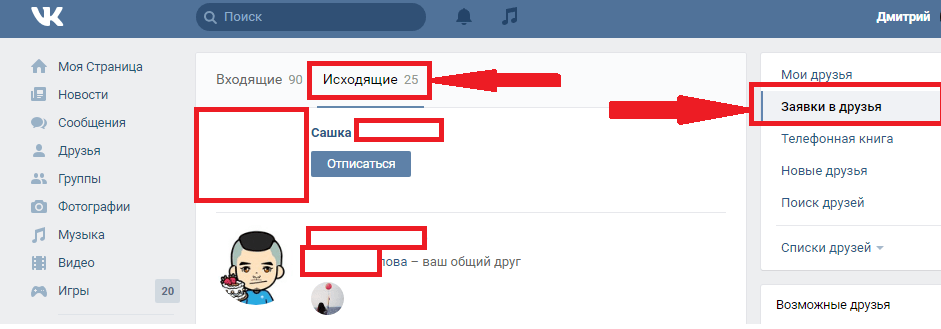
Существует похожее приложение в контакте, где можно следить, кто удалился из друзей в контакте. Его выбирают те пользователи, кому не нужны дополнительные опции, такие как в прошлом приложении (посетители, дата удаления, аватарка удаленного). Устанавливаете приложение «Друзья 2.0: Кто удалился? Кто ололо?». Пока у вас написано, что никаких изменений нет. А когда кто-либо будет удален из списка друзей в контакте, под знаком «-» вы увидите фамилию и инициалы бывшего друга.
Кто-то может предложить Вам просто копировать весь список друзей в контакте в файл exel, а потом сверяться с ним, если закрались подозрения, что какой-то друг удалил Вас.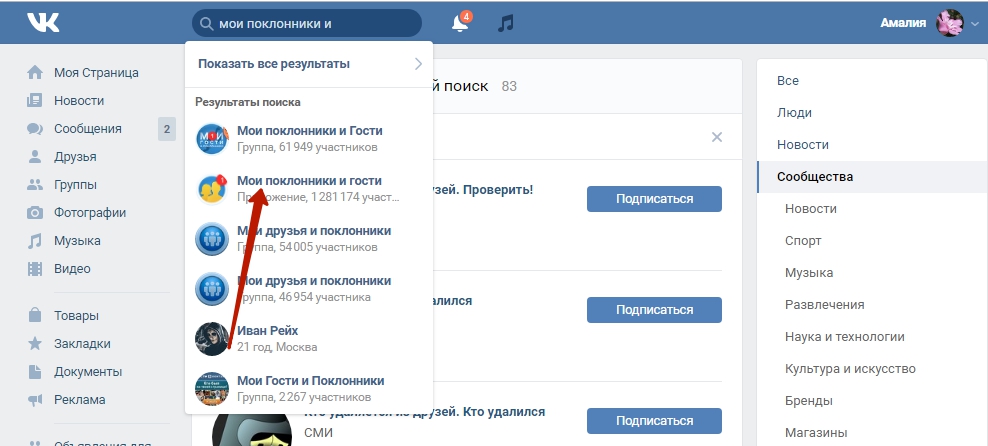 Но согласитесь, посмотреть через заявки и приложения гораздо проще!
Но согласитесь, посмотреть через заявки и приложения гораздо проще!
Нередко случается так, что пользователь, войдя на свою страницу ВКонтакте, обнаруживает меньшее число друзей, чем было в момент последнего посещения. Безусловно, причина тому кроется в удалении вас из друзей тем или иным человеком.
Причину удаления из друзей вы можете выяснить исключительно самостоятельно. Однако узнать, кто конкретно удалил вас из друзей можно сразу несколькими способами. В некоторых случаях, крайне важно вовремя узнать о действиях такого рода и разобраться в причине удаления или отписаться от удалившегося пользователя.
Выяснить, кто недавно покинул список ваших друзей, довольно легко. Для этого можно прибегнуть к двум наиболее комфортабельным методикам, в зависимости от ваших личных предпочтений. Каждый способ является в равной степени действенным и имеет свои особенности.
Если ваш друг исчез из списка друзей, возможно, причиной тому стало удаление его странички из данной социальной сети.
Чтобы разузнать о том, кто удалился из списка, от вас не требуется использовать какие-либо специальные программы или расширения. В особенности это касается тех случаев, когда вам нужно ввести свои регистрационные данные на стороннем ресурсе или в программе, что, в большинстве, является мошенничеством с целью взлома.
Способ 1: используем приложение ВКонтакте
В этой социальной сети многие приложения способны не только развлечь практически любого пользователя, но и могут предоставить дополнительный функционал. Как раз одно из таких дополнений ВКонтакте способно помочь вам выяснить, кто удалился из списка ваших друзей.
Если вас не устраивает предложенное приложение, можете использовать аналогичные. Однако, в любом случае, обратите внимание на его популярность среди пользователей – она должна быть высокой.
Работает эта методика полностью независимо от вашего браузера. Главное, чтобы в интернет-обозревателе корректно отображались приложения VK. com.
com.
Главным плюсом приложения является:
- полное отсутствие назойливой рекламы;
- простота интерфейса;
- автоматическое уведомление о действиях друзей.
К минусам можно отнести лишь некоторую неточность в работе, свойственную любым дополнениям такого рода.
Если вы впервые запустили приложение, возможны неточные данные с пользователями, чье удаление произошло сравнительно недавно.
Теперь вы с легкостью сможете перейти на страницу удалившихся людей и узнать почему это произошло. В данном приложении любые ошибки, связанные с неточностью предоставляемых данных, сведены к минимуму. На это, кстати, указывает большая аудитория пользователей, которые с удовольствием используют приложение «Мои Гости» .
Способ 2: элементы управления ВКонтакте
Эта методика идентификации удалившихся друзей распространяется только на тех людей, которые оставили вас в подписчиках. То есть, если человек вас не просто убрал, но и добавил в свой черный список, то данный пользователь не может быть распознан данным способом.
Чтобы воспользоваться этим методом вам понадобиться абсолютно любой веб-обозреватель, включая мобильное приложение ВКонтакте. Особо сильной разницы нету, так как VK.com в любом виде имеет стандартные разделы, которыми мы и будем пользоваться.
Важно отметить, что ваши действующие заявки и удаление из друзей легко отличить друг от друга. В первом случае под именем человека будет отображаться кнопка «Отменить заявку» , а во втором «Отписаться» .
Заметьте, что кнопка «Отписаться» также будет, если ваша заявка в друзья не была одобрена каким-либо пользователем.
Если судить в целом, то данный способ не требует от вас буквально ничего – просто перейти в специальный раздел ВКонтакте. Это же, безусловно, можно считать положительным качеством. Однако помимо этого, никаких преимуществ данная методика не несет, из-за высокой степени неточности, особенно если вы плохо знаете список своих друзей.
Как выявить удалившихся друзей — использовать приложение или стандартные методы – решать вам.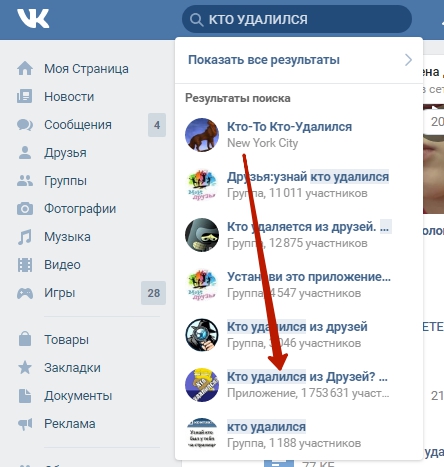 Желаем удачи!
Желаем удачи!
В свое время в ВК было огромное количество приложений, которые позволяли узнавать, кто удалился из друзей. Сегодня количество таких приложений сократилось в разы. Мы хотели было рассказать вам об одном из таких приложений, но после тестирования выяснили, что они попросту не работают — несколько друзей удаляются, а приложение утверждает, что ничего не изменилось… Но ничего, есть другое решение по данном вопросу, причем крайне простое!
Как вы знаете, когда кого-то удаляешь из друзей, этот пользователь перемещается в раздел подписчиков. Поэтому если вас кто-то удалил из своих друзей, значит, вы становитесь подписчиком данного пользователя. Выходит, что нам всего-то нужно знать, кто на кого вы вдруг «подписались»! Как это сделать?
Решение
А решение-то очень простое.
Заходим на страницу ВК и нажимаем в меню «Мои друзья». Вы увидите список всех своих друзей.
Теперь нажмите на вкладку «Заявки в друзья». Перед вами появится список ваших подписчиков. Нажмите «Исходящие заявки», что бы посмотреть, на кого вы подписаны. Если пункт «Исходящие заявки» отсутствует, значит, вы ни на кого не подписаны.
Нажмите «Исходящие заявки», что бы посмотреть, на кого вы подписаны. Если пункт «Исходящие заявки» отсутствует, значит, вы ни на кого не подписаны.
Видим список пользователей. Находим среди них тех людей, которые были вашими друзьями — раз вы находитесь у них в списке подписчиков, значит, из друзей они уже успели вас удалить.
С этим все понятно, скажите вы, но как теперь узнать, кто удалится из друзей, скажем, завтра или через неделю? Единого решения как такового не существует, однако выход есть — можно отписаться от большинства пользователей, кроме тех, которые вам действительно интересны (нажмите на кнопку «Отменить заявку и отписаться»). К примеру, в списке осталось 10 человек. Оставляете все как есть, можете даже на всякий случай этих 10 пользователей — что бы не забыть, на кого вы подписаны. Заходите, скажем, в этот раздел через пару дней или неделю и смотрите, увеличилось ли количество пользователей в списке. Если увеличилось, значит, кто-то удалился их друзей, осталось найти этого человека.
Интересно, что указанный вариант не работает в том случае, если пользователь не только удалился из друзей, но и добавил вас в . Впрочем, такое случается нечасто.
Всем привет, на связи, как всегда Юрий, сегодняшний пост будет про самую популярную социальную сеть в контакте. Тематика поста будет простой: как узнать, кто удалился из друзей в контакте.
Поскольку многие пользователи рунета используют данную сеть, то пост будет весьма полезным, как новичкам, так и профессионалам.
К слову, о социальной сети, то она возникла осенью 2006 года, да, ей будет 10 лет. Сам я зарегистрировался в ней летом 2008, а если быть точным, то 18 июня 2008 года. Капец, как быстро время летит, тогда я был студентом, сейчас безработным блоггером.
Так вот, по мере развития сети, начали появляться различные программы, приложения, функции, которые упрощают работу с данной сетью. На данный момент, в сети сделаны такие значительные упрощения, которые позволяют и так, без лишних программ, находить не очень дружелюбных людей, которые решили покинуть ваш список друзей.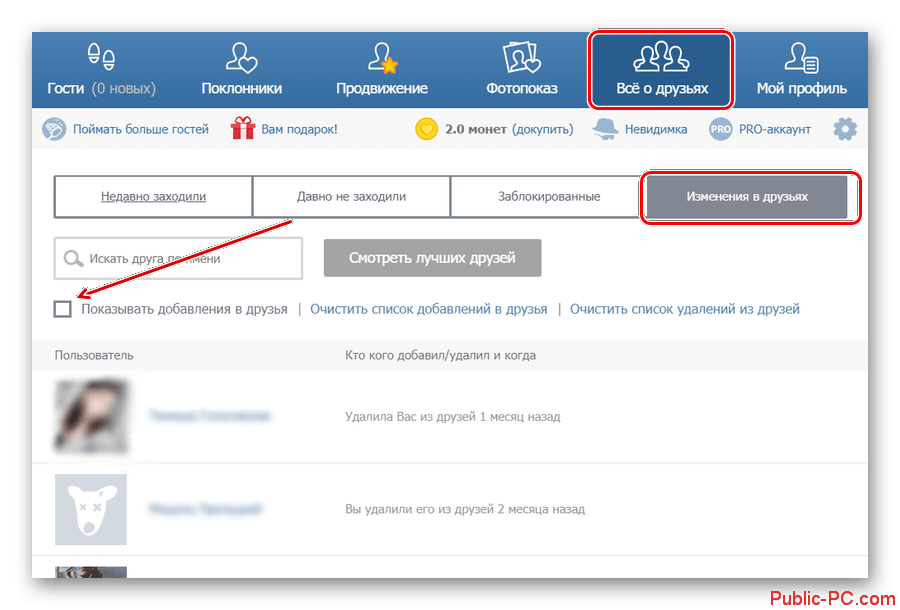
Очень просто, давайте расммотрим основные способы.
Первый способ заключается в том, что вы можете посмотреть свой список друзей. Если раньше, у вас был определенный человек, а теперь его нет, значит он решил удалится. Печально, но вот, есть и такие. Кстати, некоторые пользователи сети просто умиляют, например, они добавляются к тебе, затем, ничего не пишут, не проявляют ни какой активности и затем, просто удаляются. Спрашивается, а зачем ты тогда добавлялся…
Второй способ заключается в функционане самой сети. Для этого, нам нужно зайти во вкладку «Мои друзья».
Затем, нажимаем на «Заявки в друзья» и «Исходящие заявки», все как показано на картинке ниже.
Теперь, нам выпадает список тех людей, которые удалились и дружить с нами не хотят. Вот такой есть простой способ, возьмите на вооружение.
Третий способ самый интересный, возможно, сложнее, чем другие, но в нем есть много плюсов, например, более детальная статистика.
В контакте, есть специальное приложение, которое называется «Кто удалился ».
Нажимаем на него и вот какая картинка нам показывается.
В первой колонке нам показываются те люди, которые добавились к вам, ну или вы их добавили. Во второй, именно те, которые вас покинули. Прикольно то, что вы можете нажать на человека и вам покажется аватар данного «друга».
В общем, как всегда, все просто и понятно. Вот те 3 способа, которые показывают, как узнать кто удалился из друзей в вк, если вы знаете другие, то напишите об этом в комментариях. Ну, так что, нормальный пост получился? Если да, то напишите что-нибудь, мне будет приятно, а так у меня все, спасибо, что читали данную статью.
С уважением, Юрий Ваценко!
Некоторым пользователям может надоесть находится у вас в друзьях, и они решат удалиться. Им достаточно зайти на вашу страницу, и отменить добавление в друзья. Таким образом, человек больше не будет получать уведомления, о происходящем у вас.
Как нам посмотреть, кто удалился из друзей вконтакте? Для этого мы используем специальные приложения .
Для чего это нужно
По крайней мере для того, чтобы узнать, с кем мы больше не дружим. Пусть и виртуально.
Особенно актуально знать, кто удалился из друзей, тем пользователям, которые занимаются коммерческой деятельностью через сеть вконтакте. Каждый друг — это потенциальный клиент. И терять их недопустимая роскошь. Если мы узнаем, кто пожелал удалиться из списка — сможем написать ему, спросить про причину, и возможно уговорить его вернуться.
Просматриваем статус подписчиков
Данный способ пригодится тем людям, у которых список друзей сильно ограничен.
Представим ситуацию — у нас порядка 100 друзей. И каждого из них мы помним. Вы сразу скажите, можно просто проверить список друзей, и посмотреть, кого же не достает. Да верно, так тоже можно.
Но я говорю немного про другое. Если вы вдруг зайдете к человеку на страницу, который еще недавно был вашим другом, и увидите, что вы находитесь в списке подписчиков — поздравляю, вы нашли того, кто удалил вас из друзей.
Это будет выглядеть следующим образом. На странице пользователя, ниже кнопки «Отправить сообщение» , вы увидите надпись «Вы подписаны на пользователя» .
У нас также есть еще один инструмент, с помощью которого мы сможем отслеживать, кто удалился у нас, и для кого мы теперь являемся подписчиком.
Идем на свою страничку, и ищем блок «Интересные страницы» .
Щелкаем на заголовок, и открываем список. Здесь будут группы, в которых мы участвуем, и пользователи, на которых мы подписаны (см. ).
Вот мы и увидели, кто удалил нас из друзей.
Но обратите внимание — в список интересных страниц попадают пользователи, которым мы только отправили запрос на добавления в друзья, или на чью страницу подписались. Поэтому не перепутайте.
Смотрим кто удалился из друзей с помощью приложения
Но гораздо проще воспользоваться специальным приложением. Так просмотр удалившихся друзей будет намного удобнее.
Идем в раздел «Мои приложения»
, и в поиске набираем «Гости»
(см.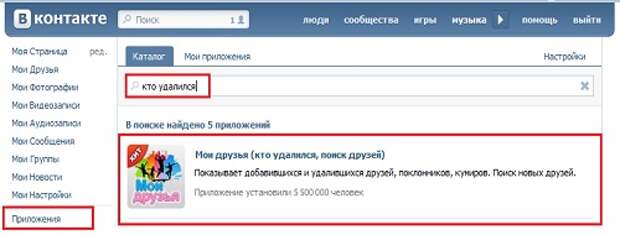 ). Здесь выбираем приложение «Мои гости»
). Здесь выбираем приложение «Мои гости»
Когда вы щелкните по иконе приложения, будете перемещены на страницу описания. Здесь нажимаем кнопку «Запустить приложение» .
Как узнать, кто удалился из друзей в ВК: посмотреть, кто меня удалил
Поговорим о том, как узнать, кто удалился из друзей в ВК, кто из вчерашних френдов сегодня больше не хочет с вами общаться? Вопрос конечно неприятный, ведь знание, что тебя просто вычеркнули из контакт-листа, даже не поставив об этом в известность, не может не обижать.
Именно так во ВКонтакте все и устроено — пользователи удаляют друзей, а те не могут узнать ни об удалении из списка, ни об отклонении заявок на дружбу. Они продолжают видеть новости данного профиля в своих лентах и могут связаться с человеком через личное сообщение (при условии, что он не решил скрыть профиль). Однако, они будут считаться не френдами, а подписчиками, или людьми, проявившими односторонний интерес к общению.
Звучит не очень приятно, не так ли? Именно поэтому люди и ищут, как узнать кто удалился из друзей в контакте, в мобильной версии и в десктопной, для того, чтобы отписаться от этих аккаунтов.
В мобильном приложении
Большинство пользователей сегодня сидят в ВК именно со смартфона — это гораздо удобнее, чем везде таскать за собой ноутбук. Эту категорию людей интересует, как узнать, кто меня удалил из друзей в Контакте с мобильного телефона. Еще вчера такой возможности в приложении не было и людям нужно было заходить в соцсеть через браузер, переходить в десктопную версию сайта и действовать по компьютерной инструкции.
Многие ресурсы выдают за список вычеркнутых френдов блок «Подписки», который отображается на главной странице профиля. Якобы, этот способ отвечает на запрос «как узнать, кого друг удалил из друзей ВКонтакте», однако, на самом деле, в данном разделе числятся только публичные страницы, за которыми следит пользователь. Запомните, узнать чужой список подписчиков таким путем невозможно!
Итак, чтобы все же узнать, кто и когда тебя удалил из друзей в ВКонтакте через телефон, вам нужно выполнить следующие действия:
- Зайдите в мобильное приложение;
- Нажмите на три горизонтальные полоски в правом углу дисплея;
- Перейдите во вкладку «Друзья»;
- Оказавшись в разделе, щелкните по его заголовку;
- В выпадающем списке найдите команду «Заявки»;
- Кликните по столбцу «Исходящие»;
- Развернувшийся список и есть те самые люди, которые удалили вас из своих френд-списков, либо не приняли вашу заявку на дружбу.
 При желании его можно почистить от запросов и удалить заявки.
При желании его можно почистить от запросов и удалить заявки.
А теперь, вернемся к вопросу «как узнать, когда они вас удалили?» К сожалению, узнать точную дату наверняка — невозможно. Но вы можете попробовать ее вычислить, если вспомните, когда последний раз точно видели себя в чужом списке контактов. Либо, если профиль закрытый, когда вы точно туда заходили, оставляли записи на стене, комментировали фотографии.
Кстати, еще один животрепещущий вопрос: «Как узнать, кого добавил в друзья Ваш друг«, — теперь тоже имеет однозначный ответ. А специально для Вас мы еще и подготовили полноценную инструкцию, как это сделать!
На компьютере
Чуть позже мы поговорим про приложение, чтобы проверить, кто удалился из друзей ВКонтакте, а сейчас, давайте перейдем к инструкции для компа. Если вы хорошо поняли, как посмотреть в ВК кто удалился из друзей с телефона, вы заметите, что алгоритм для компьютера не особо отличается:
- Авторизуйтесь в социальной сети;
- Перейдите в раздел с контактами;
- Среди подразделов справа разыщите «Заявки»;
- Внутри щелкните по клавише «Исходящие»;
- Перед вами тот же самый список удаленных.

Обратите внимание, возле каждого профиля вы увидите синюю клавишу «Отписаться». Пробегитесь по перечню и пощелкайте данную кнопку — таким образом, у вас получится удалить список подписок, буквально, в два счета.
Теперь вы сумеете посмотреть в ВК кто тебя удалил из друзей, а также, без труда уберете себя из чужого списка подписчиков. Но у приведенных выше способов есть один существенный недостаток — они не покажут вам тех людей, которые после удаления профиля внесли его в черный список. Узнать об этом вы сумеете только если зайдете в такой аккаунт — вы увидите сообщение «Пользователь ограничил доступ к своей странице».
Через приложения
Как же посмотреть в ВК, кто тебя удалил из друзей, а потом заблокировал, есть ли такая возможность, и насколько она безопасная? Многие люди, чтобы узнать эту информацию, готовы пойти на все — даже предоставить личные данные от профиля сторонним приложениям и программам. Мы не одобряем такие методы, но, ради полноты информации, вы должны про них узнать.
«Мои гости»
Исходя из названия, программа позволяет отслеживать гостей профиля. Насколько всем известно, в ВК нет возможности узнать, кто заходил на вашу страничку. Однако существует множество утилит, которые, якобы, позволяют это сделать — «Мои гости» — одно из самых популярных. Мы не ручаемся за корректность предоставляемых им данных, но отзывы у программы весьма лестные (хотя, не факт, что они не куплены или не накручены на взаимных условиях).
Помимо гостей, с помощью данного приложения можно посмотреть удаленных друзей в ВКонтакте, а также тех, кто заходил давно или недавно, кого вы заблокировали и др. данные.
- Итак, чтобы через данную утилиту посмотреть в Контакте, кто удалил меня из друзей — для начала загрузите ее через раздел «Игры»;
- Найдите блок «Все о контактах»;
- Перейдите в подраздел «Изменения»;
- Дождитесь окончания формирования списка.
- Наслаждайтесь результатом.

Кстати, посмотреть, кого удалил друг ВКонтакте из друзей, данное приложение, как и ни одно другое, не сумеет, такого способа не существует — мы уже упоминали об этом выше.
Мы протестировали программу: на наш взгляд, она работает корректно во всех своих областях, кроме нужного нам списка удаленных френдов. Окончания загрузки того самого перечня, мы за сутки так и не дождались.
«Друзья: кто добавился и удалился»
Эта утилита позволяет отслеживать френдов не только в ВК, но и в Одноклассниках, Инстаграмм, Facebook, Twitter.
- Найдите приложение в разделе «Игры»;
- Вставьте в центральное поле ссылки на странички от соцсетей;
- Введите свой email, на который будут приходить отчеты;
- Нажмите клавишу «Подписаться»;
- Добавьте в друзья предложенного менеджера;
- Теперь, над полем для ввода ссылки на страницу вы увидите клавишу «Полный отчет»;
- Нажимайте и изучайте результат.

Мы не утверждаем наверняка, помогает ли данная утилита узнать, как в Контакте посмотреть, кто отписался, но, после личной проверки инструкции мы сделали следующие выводы:
- У приложения очень низкий звездный рейтинг — 2 из 5. Заставляет задуматься!
- Страница менеджера, на которого нас попросили подписаться, оказалась заблокированной за подозрительную активность;
- Предложенный отчет загружается на стороннем сайте https://ru.zebraboss.com/reports/260273b7bef046ea88f358c7bef76409.html.
- Результат за сутки отслеживания оказался нулевым, хотя мы специально попросили пару своих друзей убрать тестируемый профиль из френд-листа, и даже отправить его в черный список.
Таким образом, мы не рекомендуем использовать для получения информации по удаленным друзьям сторонние приложения — они не работают. Изучайте список исходящих заявок, и забейте на друзей, добавивших вас в Черный список. Когда-нибудь каждой кошке отольются слезки каждой мышки).
Как найти удаленных друзей в контакте. Как узнать кто удалился из друзей вконтакте
Добрый день, дорогие читатели. Хочу осветить данный вопрос несмотря на то, что в интернете много информации по этому поводу. Пусть будет ответ и на моем блоге, вдруг вы случайно наткнулись на статью и до сих пор не знаете как можно определить удалившихся друзей. Перейдем к делу. Рассмотрим ситуацию — вчера у вас было 1000 друзей, а утром просыпаетесь, заходите как обычно Вконтакт и видите: 999 друзей. Спросонья возникает вопрос — кто этот удаливший вас подлец? Найти его несложно. Заходим в «Мои друзья «, нажимаем «Заявки в друзья «, потом «Исходящие заявки «.
Мы подписаны на 1 человека, хотя вчера пользователь занимал позицию в списке друзей. К слову, в данном разделе вы всегда можете посмотреть . Что же получается, после удаления из друзей, пользователь не удаляет вас полностью, а делает своим подписчиком. Я в таких случаях нажимаю «Отменить заявку и отписаться «, как бы прощаясь с человеком навсегда.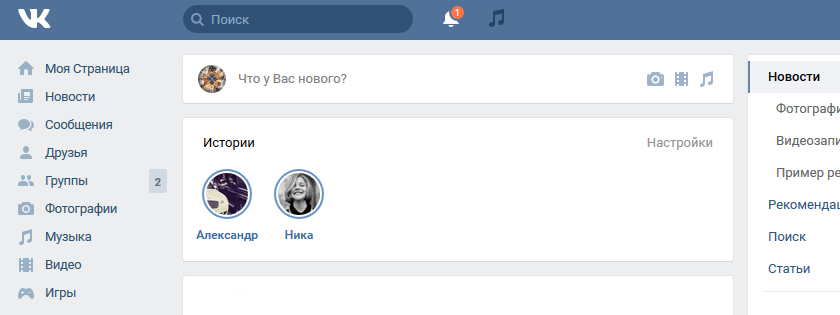
Как узнать кто удалился полностью
Бывают ситуации, когда пользователь удаляет не только из друзей, но и из подписчиков. Тогда узнать, кто вас удалил тем же способом не получится, в разделе «Исходящие заявки» будет пусто. Меня порадовал ответ на одном из сайтов — составить список всех друзей в excel и сравнивать раз в неделю. Да, можно сделать и так, но зачем мучиться, все давно придумали. В социальной сети Вконтакте очень много приложений, позволяющих отслеживать список друзей и фиксировать пришедших и ушедших пользователей.
Не буду голословным, заходим в блок «Приложения » и пишем в поиске — «кто удалился » выбираем любое из 3 представленных приложений, устанавливаем и все. Как только кто удалится из друзей, в приложении все зафиксируется. Все друзья под контролем.
Многие из нас настолько привыкли к социальной сети «Вконтакте», что не замечают некоторых незначительных, на первый взгляд, вещей. К примеру, каждый день проверяя личные сообщения, мы можем и пропустить, что список друзей уменьшился, что кого-то там не хватает. А если друзей много, то тут уж совсем сложно будет определить отсутствующего. Однако если память Вас подводит, на помощь придут некоторые функции и разные приложения контакта. Итак, как узнать, кто удалился из друзей в контакте?
А если друзей много, то тут уж совсем сложно будет определить отсутствующего. Однако если память Вас подводит, на помощь придут некоторые функции и разные приложения контакта. Итак, как узнать, кто удалился из друзей в контакте?
Просто и бесплатно
Благодаря новым изменениям, полностью удалить человека из друзей невозможно. Человек, которого удаляют из друзей, автоматически переходит в группу подписчиков и будет в ней находиться до тех пор, пока сам не увидит, что находится в этой группе, и не удалится из нее. Соответственно, те, кто Вас удалил, могут всего лишь перевести Вас в разряд подписчиков. Чтобы узнать, кто удалился из друзей в контакте, зайдите в раздел «Мои друзья». Найдите графу «Заявки в друзья» и нажмите на нее. Если Вы подписаны на кого-то, то у Вас появится вкладка «Исходящие заявки». Нажав на нее, Вы получите список всех тех, на кого Вы подписаны. Если среди них есть бывшие контактные друзья, то именно они Вас недавно и удалили.
Приложения-помощники
Узнать, кто удалился из друзей в контакте, помогут и некоторые приложения.
Контролировать этот процесс довольно легко с помощью популярного приложения в контакте «Друзья — список друзей под запись». После того, как вы устанавливаете к себе на страничку данное приложение, перед вами появляется окно с тремя вкладками: добавлены, удалены, посетители. В первой вкладке «добавлены» вы всегда сможете посмотреть, какого числа и месяца к Вам добавился тот или иной друг. В третью вкладку «посетители» автоматически заносятся те, кто попал на Вашу ссылку-ловушку. Обычно пользователи размещают ссылку на данное приложение где-нибудь у себя на страничке. Тот человек, который зайдет на нее, отметится в списке посетителей данного приложения в контакте. И наконец, необходимая нам вкладка «удалены» позволяет узнать, кто удалился из друзей в контакте. Здесь будут в столбик отображаться ваши бывшие друзья с аватаркой, именем и датой удаления. Причем в список заносятся и те, кто сам удалил Вас из друзей в контакте, и те, кого Вы удалили. Приложение начинает действовать с момента установки.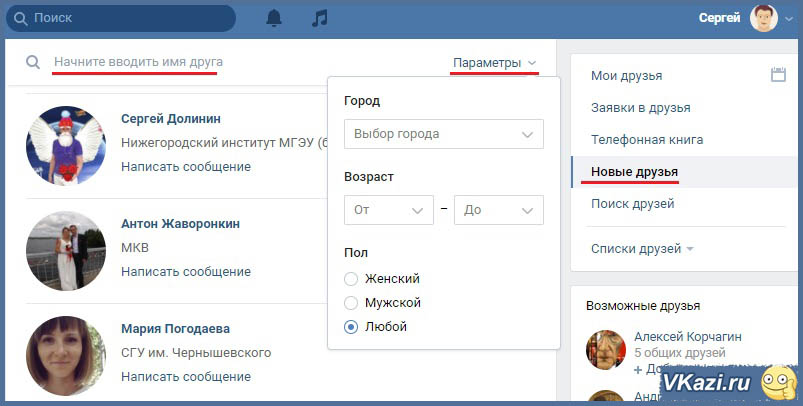 То есть, если кто-то недавно удалился, а Вы только сейчас установили приложение, то оно не покажет Вам этого человека.
То есть, если кто-то недавно удалился, а Вы только сейчас установили приложение, то оно не покажет Вам этого человека.
Существует похожее приложение в контакте, где можно следить, кто удалился из друзей в контакте. Его выбирают те пользователи, кому не нужны дополнительные опции, такие как в прошлом приложении (посетители, дата удаления, аватарка удаленного). Устанавливаете приложение «Друзья 2.0: Кто удалился? Кто ололо?». Пока у вас написано, что никаких изменений нет. А когда кто-либо будет удален из списка друзей в контакте, под знаком «-» вы увидите фамилию и инициалы бывшего друга.
Кто-то может предложить Вам просто копировать весь список друзей в контакте в файл exel, а потом сверяться с ним, если закрались подозрения, что какой-то друг удалил Вас. Но согласитесь, посмотреть через заявки и приложения гораздо проще!
Можно ли узнать, кто удалил Вас из друзей в социальной сети «Одноклассники» и как это сделать?
Как узнать, кто удалился из друзей? Этим вопросом задаётся большая часть пользователей социальной сети «Одноклассники ». Особенно он волнует тех, чей список друзей насчитывает сотни, а то и тысячи профилей. Ведь отслеживать изменения на страницах такого количества пользователей очень трудно.
Особенно он волнует тех, чей список друзей насчитывает сотни, а то и тысячи профилей. Ведь отслеживать изменения на страницах такого количества пользователей очень трудно.
В нашей статье мы расскажем Вам о том, как узнать, кто удалился из вашего списка друзей в социальной сети «Одноклассники » и существует ли вообще такая возможность на этом ресурсе.
Можно ли узнать, кто удалился из друзей в «Одноклассниках»?
Видно ли в «Одноклассниках», когда удаляешь друга или удаляют тебя?
- Изначально, когда социальная сеть только начала своё существование на просторах интернета, в ней действовала система оповещений. Пользователям приходили автоматические уведомления обо всех изменениях, которые только происходили на их странице. Будь то новый комментарий, лайк под фотографией, запрос на добавление в друзья или удаление из друзей.
- Однако в 2016 году администрация «Одноклассников » решила внести определённые изменения в работу социальной сети, которые существенно затронули и систему уведомления пользователей.
 Система уведомлений осталась, как и раньше, однако разработчики посчитали, что некоторые оповещения могут оказаться для пользователей лишними. В том числе и оповещения о любых изменениях в списке друзей.
Система уведомлений осталась, как и раньше, однако разработчики посчитали, что некоторые оповещения могут оказаться для пользователей лишними. В том числе и оповещения о любых изменениях в списке друзей.
- Следовательно, если Вы кого-то удалите из своего френд-листа, или кто-то удалит Вас, ни Вы, ни тот человек, не будете знать об этом. Пользователям, чей список друзей не сильно большой, отсутствие данной функции может показаться мелочью. Они без проблем могут запомнить всех своих друзей. Но как быть тем, кто имеет в контактах больше сотни профилей? Способ есть.
Как узнать, кто удалил тебя из друзей в «Одноклассниках»?
После того, как администрация социальной сети убрала уведомления об изменениях в списке друзей, на просторе интернета появилось множество ресурсов, которые бесплатно или за деньги предлагают пользователям «Одноклассников » мониторинг их френд-листа.
Это могут быть как онлайн сервисы, так и отдельные программы. Однако все они либо некорректно работают, либо служат инструментом для взлома учётных записей, заражения компьютеров вирусами и выкачивания из пользователей денег.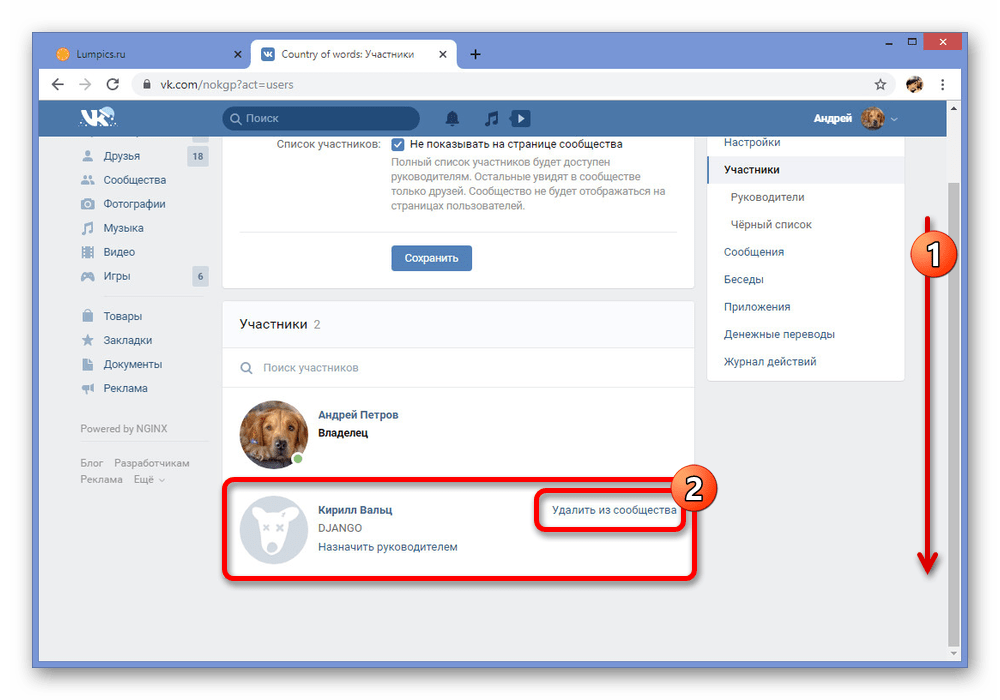 Поэтому мы расскажем Вам о том, как в «Одноклассниках » самостоятельно отследить изменения в своём списке друзей при помощи стандартного текстового редактора Microsoft Word . Для этого проделайте следующие шаги:
Поэтому мы расскажем Вам о том, как в «Одноклассниках » самостоятельно отследить изменения в своём списке друзей при помощи стандартного текстового редактора Microsoft Word . Для этого проделайте следующие шаги:
Шаг 1 .
- Зайдите на свою страницу в социальной сети «Одноклассники », откройте полный список друзей и скопируйте содержимое страницы в буфер обмена.
- Далее запустите программу Microsoft Word и вставьте в него скопированное содержимое страницы.
Шаг 2 .
- Как видите, в редакторе отображаются не только имена и фамилии ваших контактов, но и их аватарки. Такое визуальное оформление значительно упростит Вам задачу поиска удалившихся людей.
- Сохраните документ с содержимым страницы себе на компьютер и назовите его, например, «Одноклассники1 ». В дальнейшем он будет служить для Вас исходником, с которым Вы будете сверять все изменения в своём списке друзей.
Шаг 3 .
- Спустя некоторое количество времени, когда Вы решите проверить, не удалился ли кто-нибудь из вашего списка контактов, заново зайдите в свой френд-лист, точно так же скопируйте его содержимое и вставьте в новый документ Microsoft Word . Сохраните его под названием «Одноклассники2 ».
- Далее откройте исходный файл «Одноклассники1 », найдите в меню закладку «Рецензирование » и в выпадающем списке выберите пункт «Сравнить ».
- В новом появившемся окошке в разделе «Исходный документ » выберите файл «Одноклассники1 », а в разделе «Изменённый документ » выберите файл «Одноклассники2 ». Далее нажмите «Ок ».
- Программа произведёт сравнение двух файлов и отобразит все внесённые изменения в последнем документе «Одноклассники2 ». Как это выглядит визуально, Вы можете посмотреть на скриншоте.
- Таким образом, Вы можете с лёгкостью вычислить удалившихся и добавленных друзей.
 Сохраните файл «Одноклассники2 » и впредь уже его используйте для сравнения, как исходный.
Сохраните файл «Одноклассники2 » и впредь уже его используйте для сравнения, как исходный.
Если Вам данный способ кажется слишком сложным, то Вы можете попробовать воспользоваться одним из расширений для браузеров. Так как на момент написания статьи они все работают некорректно, то советовать какое-либо из них мы не будем. Воспользуйтесь поиском расширений. Возможно, Вас устроит одно из них.
ВИДЕО: Как включить уведомления в «Одноклассниках»?
Здравствуйте, уважаемые читатели сайта сайт! Сегодня давайте затронем тему о друзьях Вконтакте. Если стали замечать, что их количество на вашей странице уменьшается, тогда, естественно, любопытно узнать, кто же пропал из данного списка и удалил вас из своих друзей.
Причины, почему пользователи идут на столь радикальный шаг, могут быть разнообразные. Может, возникли разногласия в сети или реальной жизни, возможно человек хотел начать общение, а вы не ответили ни на одно его сообщение, также подумайте, не оскорбляли ли данного человека.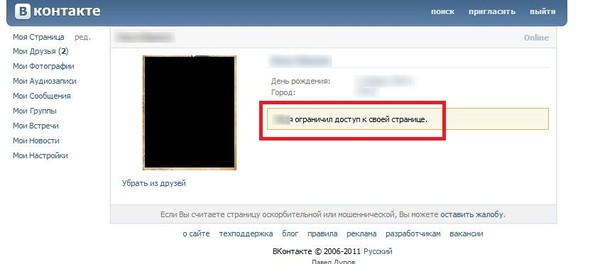
Чтоб дальше не запутаться, давайте объясню – когда другой пользователь удаляет вас из своего списка друзей, вы автоматически становитесь его подписчиком (поскольку свою заявку подружиться с человеком вы не отменяли). Соответственно, в профиле нужно будет искать список ваших подписок. Именно это сейчас и будем рассматривать.
С помощью компьютера
Итак, чтобы узнать, кто удалил вас из друзей с компьютера или ноутбука, необходимо выполнить следующие шаги:
- Зайдите на свою страничку Вконтакте и в меню слева нажмите по пункту «Друзья».
- Затем в меню справа выберите пункт «Заявки в друзья» и перейдите на вкладку «Исходящие».
После этого откроется нужный нам список ваших подписок. Что с ним делать — дело ваше. Если также захотите порвать с человеком, то нужно отменить свою подписку – для этого нажмите на кнопочку «Отписаться».
Используя телефон
Если вам привычнее использовать мобильное приложение Вконтакте, тогда посмотреть, какие пользователи убрали вас из списка своих друзей можно следующим образом.
- Откройте боковое меню и выберите в нем пункт «Друзья».
- Затем вверху возле названия страницы – «Друзья», нажмите на маленькую стрелочку.
- Откроется выпадающий список, выберите в нем пункт «Заявки».
- Дальше перейдите на вкладку «… Исходящих». Вместо троеточия, будет указано число людей, на которых подписаны.
Просмотрите список пользователей, которые отменили с вами дружбу. Чтобы также убрать их из списка уже не друзей, а людей, на которых подписаны, нажмите на кнопочку «Отменить заявку».
В данной статье мы разобрались, как узнать всех тех, кто перестал с вами дружить, используя саму социальную сеть и не прибегая к помощи сторонних приложений. На сайте есть еще одна статья: . Именно в ней мы рассказали про такие популярные приложения как: Мои Гости и Кто удалился.
Думаю, вы убедились, что сложного ничего нет. Посмотреть, кто вас удалил достаточно просто и без установки приложений.
Тема контроля списка друзей чрезвычайно интересует пользователей сайта «Одноклассники». Раньше существовали оповещения, в которых имелась информация о том, кто . Но при обновлении функционала соцсети «Одноклассники», администрация признала данные оповещения невостребованными и полностью от них отказалась.
Как узнать, кто удалился из друзей в «Одноклассниках»
Теперь множество пользователей ломает голову: «Как узнать, кто меня удалил из друзей?». Иногда в сети появляется информация о существовании соответствующего программного обеспечения, позволяющего отслеживать того, кто удалил тебя из друзей. К сожалению, данная информация является вымыслом или мошенничеством. Возможно, в будущем такое программное обеспечение появится, но пока его не существует.
ВНИМАНИЕ: Посмотреть, вышедших из друзей с помощью стандартных методов социальной сети «Одноклассники» не представляется возможным. В данном материале представлены советы, как произвести учет вручную.
Облегчить себе учет друзей, возможно благодаря способам:
- Необходимо периодически открывать окно с имеющимися друзьями и делать один или несколько скриншотов (все зависит от размеров списка). Если возникает подозрение в том, что один из друзей пропал, снимаем новый скриншот и сравниваем со сделанными ранее изображениями.
СПРАВКА: Если человек удаляется из ваших друзей, то и вы тоже исчезаете из его списка. В таком случае, покинуть лист друзей равноценно удалению вас из собственного списка.
- Завести файл для учета в любом удобном пользователю текстовом редакторе и фиксировать там Имена и Фамилии пользователей. В случае необходимости следует проверить актуальный список, осуществляя сверку с собственным файлом учета.
- Данный способ достаточно прост. Но при необходимости проверить список внушительных размеров — потребуются значительные временные затраты, а действия способны утомить монотонностью. Суть заключается в непосредственном переходе на страницу пользователя. Если пользователь не состоит у вас в друзьях, на его странице будет активна кнопка В противном случае, он присутствует в списке товарищей.
Вышеперечисленные способы не отличаются удобством и изяществом, но лучших для отслеживания изменений перечня друзей в Одноклассниках, общественность пока не придумала.
Сохраните у себя!
Как узнать кто удалился из друзей в вк
Сегодня мы расскажем вам как можно узнать кто удалился из друзей в вконтакте с компьютера или мобильного телефона андроид или айфона.
Участники популярной платформы ВКонтакте, пользуясь ею ежедневно, постоянно добавляют в друзья, как известных им людей, так и тех, с кем хотелось бы пообщаться и обсудить интересные темы. Зачастую сложно заметить, когда кто-то убрал вас из друзей или не принял исходящую заявку на добавление в товарищи.
Хотя посмотреть, кто удалился из друзей ВК очень просто. Необходимо придерживаться четкого руководства, представленного ниже, чтобы справиться с данной задачей в считанные минуты.
Как узнать, кто из друзей удалился в ВК?
Чтобы вычислить странички людей, отписавшихся от ваших обновлений, необходимо пройти несколько шагов:
- Перейдите в свой профиль и в левом меню выберите пункт «Друзья».
- Откройте раздел «Заявки в друзья» в блоке справа.
- Просмотрите «Исходящие».
Здесь собран список людей, удаливших вас самостоятельно или не ответивших взаимностью на подписку.
Сейчас вы считаетесь их подписчиком, но не другом (присутствует шанс понять, кем вы интересуетесь). Вы можете избавиться от этих профилей.
Как еще удастся узнать, кто удалился из друзей ВК с телефона или ПК?
Точно определить, кто теперь не является вашим другом можно с помощью таких приложений ВК, как «Кто удалился из Друзей? Гости! Черный список» и «Кто удалился из друзей. Проверить!». Рассмотрим, как выполнить нужные действия на примере первого приложения.
- После запуска приложения появится следующее окно:
- Имеется 4 вкладки: «Изменения в друзьях» (оранжевая), «История подписок» (фиолетовая), «Черный список» (красная, можно ввести айди человека и проверить, есть ли вы у него в ЧС). А также «Гости» (зеленая вкладка, позволяет взять ссылку для «поимки гостей на странице»).
Такими способами вы сможете следить за действиями своими знакомых и, если кто-то из них решит убрать вас из друзей, вы об этом сразу же узнаете. Старайтесь проверять друзей на наличие отписок раз в неделю, если вам не нравится быть чьим-то подписчиком или чтобы узнать у человека, по какой причине он удалился.
Если вы отправляете заявки незнакомым людям, чтобы набрать много друзей, то будьте готовы к тому, что многие из них не ответят взаимностью, а администрация ВК может заморозить страницу на время за подозрительную активность.
Поэтому, если вам нужно множество друзей, лучше воспользоваться специализированными сервисами или услугами PR-менеджера. Это удобно тем, что за умеренную плату вы получите активную аудиторию в автоматическом режиме, без риска потерять аккаунт.
Что с контактом пропали друзья. Узнаем, кто удалился из друзей вконтакте. Для чего пользоваться вконтакте
Нередко случается так, что пользователь, войдя на свою страницу ВКонтакте, обнаруживает меньшее число друзей, чем было в момент последнего посещения. Безусловно, причина тому кроется в удалении вас из друзей тем или иным человеком.
Причину удаления из друзей вы можете выяснить исключительно самостоятельно. Однако узнать, кто конкретно удалил вас из друзей можно сразу несколькими способами. В некоторых случаях, крайне важно вовремя узнать о действиях такого рода и разобраться в причине удаления или отписаться от удалившегося пользователя.
Выяснить, кто недавно покинул список ваших друзей, довольно легко. Для этого можно прибегнуть к двум наиболее комфортабельным методикам, в зависимости от ваших личных предпочтений. Каждый способ является в равной степени действенным и имеет свои особенности.
Если ваш друг исчез из списка друзей, возможно, причиной тому стало удаление его странички из данной социальной сети.
Чтобы разузнать о том, кто удалился из списка, от вас не требуется использовать какие-либо специальные программы или расширения. В особенности это касается тех случаев, когда вам нужно ввести свои регистрационные данные на стороннем ресурсе или в программе, что, в большинстве, является мошенничеством с целью взлома.
Способ 1: используем приложение ВКонтакте
В этой социальной сети многие приложения способны не только развлечь практически любого пользователя, но и могут предоставить дополнительный функционал. Как раз одно из таких дополнений ВКонтакте способно помочь вам выяснить, кто удалился из списка ваших друзей.
Если вас не устраивает предложенное приложение, можете использовать аналогичные. Однако, в любом случае, обратите внимание на его популярность среди пользователей – она должна быть высокой.
Работает эта методика полностью независимо от вашего браузера. Главное, чтобы в интернет-обозревателе корректно отображались приложения VK.com.
- Откройте веб-обозреватель, войдите на сайт соц. сети ВКонтакте под своим логином и паролем и перейдите в раздел через главное меню.
- Пролистайте страницу с приложениями до строки «Поиск по играм» .
- В качестве поискового запроса введите название приложения .
- Запустите приложение «Мои Гости» . Обратите внимание, что число пользователей должно быть максимально большим.
- После запуска дополнения вас встретит весьма привлекательный интерфейс с говорящими вкладками и элементами управления.
- Перейдите на вкладку «Все о друзьях» .
- Здесь вам необходимо переключится на вкладку «Изменения в друзьях» .
- В ниже представленном списке будет отображаться вся история изменений вашего списка друзей.
- Чтобы оставить только удалившихся, снимите галочку «Показывать добавления в друзья» .
Главным плюсом приложения является:
- полное отсутствие назойливой рекламы;
- простота интерфейса;
- автоматическое уведомление о действиях друзей.
К минусам можно отнести лишь некоторую неточность в работе, свойственную любым дополнениям такого рода.
Если вы впервые запустили приложение, возможны неточные данные с пользователями, чье удаление произошло сравнительно недавно.
Теперь вы с легкостью сможете перейти на страницу удалившихся людей и узнать почему это произошло. В данном приложении любые ошибки, связанные с неточностью предоставляемых данных, сведены к минимуму. На это, кстати, указывает большая аудитория пользователей, которые с удовольствием используют приложение «Мои Гости» .
Способ 2: элементы управления ВКонтакте
Эта методика идентификации удалившихся друзей распространяется только на тех людей, которые оставили вас в подписчиках. То есть, если человек вас не просто убрал, но и добавил в свой черный список, то данный пользователь не может быть распознан данным способом.
Чтобы воспользоваться этим методом вам понадобиться абсолютно любой веб-обозреватель, включая мобильное приложение ВКонтакте. Особо сильной разницы нету, так как VK.com в любом виде имеет стандартные разделы, которыми мы и будем пользоваться.
Важно отметить, что ваши действующие заявки и удаление из друзей легко отличить друг от друга. В первом случае под именем человека будет отображаться кнопка «Отменить заявку» , а во втором «Отписаться» .
Заметьте, что кнопка «Отписаться» также будет, если ваша заявка в друзья не была одобрена каким-либо пользователем.
Если судить в целом, то данный способ не требует от вас буквально ничего – просто перейти в специальный раздел ВКонтакте. Это же, безусловно, можно считать положительным качеством. Однако помимо этого, никаких преимуществ данная методика не несет, из-за высокой степени неточности, особенно если вы плохо знаете список своих друзей.
Как выявить удалившихся друзей — использовать приложение или стандартные методы – решать вам. Желаем удачи!
Вконтакте один из самых посещаемых сайтов в русскоязычном интернете. Благодаря вконтакте, все Ваши друзья, коллеги, соседи всегда будут с Вами. На сегодня этот сервис насчитывает 110686719 зарегистрированных пользователей, и это число постоянно растет.
Для чего пользоваться вконтакте:
— находить Ваших старинных друзей, с которыми давно не виделись, тех с которыми Вы когда то учились, работали, отдыхали;
— завести себе новых друзей;
— всегда быть в контакте со всеми, кто Вам близок и дорог.
Почему при работе вконтакте – исчезли друзья
Пользователи вконтакте иногда встречаются с такой проблемой. В определенный период времени, вконтакте исчезают друзья. Давайте попытаемся разобраться с этой проблемой. Почему вконтакте исчезли друзья? Тут может быть несколько причин:
— в некоторых случаях, перед тем как исчезли друзья, от некоторых из них приходили спам сообщения с просьбой прочитать чужое сообщение смс. Может быть, спам боты и блокируют такие аккаунты;
— также это может происходить из-за сбоя на сервере;
— причина может быть в том, что спам боты взламывают Вашу страницу или просто рассылают спам;
— есть еще причина, почему исчезли друзья . Это может быть из-за того, что какой-нибудь хакер их попросту удалил. Если это так, то Вам необходимо в срочном порядке поменять Ваш пароль. Пароль делайте сложным, не просто «123456», а кроме цифр используйте и буквы. Только сами его не забудьте;
— не переходите по ссылкам сомнительного содержания;
— может быть, паленая версия программы vksaver;
— в данных случаях принято писать в техническую поддержку. Как бы то ни было, а техническая поддержка всегда обладает большей информацией, чем мы с Вами;
— если это произошло то, скорее всего это вирус, которым заразился Ваш компьютер, когда Вы переходили через спамерские ссылки. В этом случае Вам необходимо открыть файл hosts, и удалить из него все то, что связано с вконтакте. Данный файл ищите в папке: \WINDOWS\system32\drivers\etc\hosts. Чтобы его открыть, Вы можете использовать обыкновенный блокнот;
— и напоследок, проверьте Ваше интернет соединение. Проверьте другие приложения, которые используют интернет соединение.
ВКонтакте всё обширней раскидывает свои сети, внедряя в социальный омут огромное количество посетителей. Проводя время в самой популярной на сегодняшний день социальной сети Вконтакте, мы приглашаем в друзья как своих знакомых, так и тех пользователей, с которыми желали бы познакомиться. Зачастую мы просто не замечаем, как люди удаляются из друзей или не подтверждают заявку на приглашение в друзья. Но, стоит знать, что на самом деле определить, кто удалился из друзей ВК достаточно просто. В этом обзоре вы найдете инструкции и узнаете, как это можно сделать.
Быстрая навигация:
Почему посетители удаляются из друзей
Люди создают себе странички, приступают к общению друг с другом и приглашают особо понравившихся новых или уже известных товарищей из реальной жизни в друзья. Некоторые люди пополняют свой френд-лист незнакомыми личностями для количества или бизнес — целей.
Так или иначе, практически каждый пользователь хоть единожды за всё время пользования в ВКонтакте да сталкивался с утерей человека в списке своих контактов. После обнаружения исчезновения знакомого друга у пользователя, особенно впервые столкнувшегося с данной проблемой, появляется вопрос о том, как обнаружить, кто именно удалился из друзей с его аккаунта в ВКонтакте или кто удалил из друзей со своей страницы. И этому не стоит удивляться, поскольку с первого взгляда люди не всегда могут распознать, кого именно из друзей не хватает: большое количество людей или не очень отменная память могут не дать возможности запомнить абсолютно всех и каждого. Но конкретную цифру – 30 или, допустим, 256 – сохранить в уме можно, поэтому другие данные, например, 27 или 234 вместо изначальных данных вызывают недоумение.
Не менее занимательно выяснить и причину почему друзья удаляются со страницы в ВКонтакте. И не так значимо, когда френд-лист покидает незнакомец, с которым пользователь не имел близкого общения, но, когда так поступает близкий, становится не только непонятен такой поступок, но и в некоторых случаях немного обидно. Важных причин для такого исхода дел может быть несколько.
Первопричина: Вполне возможно, человек по ту сторону экрана просто принял решение провести «чистку» и удалить всех лишних личностей из собственных контактов, чтобы иметь в друзьях только самых-самых, т.е. тех, которых он или на самом деле понимает, или с кем часто разговаривает и намерен «дружить» в последующем. Когда вы заметили, что вас удалили, не спешите расстраиваться: зайдите на страничку человека и поглядите, какое количество на этот момент у него подписчиков. Когда осталось меньше, в случае если вы не забываете, какое количество их там было, даже приблизительно до этого, значит, он, скорей всего вправду провёл «чистку». Правда, возможен и другой вариант.
Вторая причина: Возможно, пользователь удалил многих людей из друзей, чтоб у него стало побольше подписчиков. Особо это касается тех, кто длительное время прибавлял к себе всех подряд «для количества». Некоторые современные обыватели искренне считают, что чем больше подписчиков, тем круче они смотрятся. К счастью либо раскаянию, это не всегда так, но прецедент остаётся фактом: люди желают смотреться солиднее и популярнее и прибавляют себе как возможно больше юзеров, а спустя некоторое время удаляют их. Если вы понятия не имеете, что данный человек делает у вас в приятелях, по всей видимости, он как раз из данной серии, которые «добавляются-молчат-удаляются». Узнать об этом можно используя приложение вконтакте узнать кто удалил из друзей в вк.
Что делать если вас удалили из друзей ВК
Теперь вы имеете представление о том, как выяснить, кто удалился из друзей в ВКонтакте, но, есть вероятность того, что у вас зародился вопрос: «Что же делать?»
В первую очередь, в случае если вы надеетесь, что юзер удалил вас из контактов по первопричине, при всем при этом вы с ним хорошо контактировали, есть смысл написать ему посредством личного сообщения вопрос о том, умышленно ли он удалил вас из друзей. В случае если вам ответят, что да – что поделать, в случае если нет – вас, возможно, прибавят обратно во френд-лист. Также, в случае если с человеком вы не часто разговаривали и не имеете тесной связи в реальной жизни, у вас есть возможность или остаться у него в подписчиках, или уйти оттуда, нажав на «Отменить заявку и отписаться».
Даже если вас удалили из друзей без причины, вы в любой момент сможете отыскать новых друзей, поэтому расстраиваться не стоит.
Как узнать кто удалил меня из друзей в ВК
Итак, настал самый ответственный момент, когда мы можем поговорить о том, как узнать, кто удалился из друзей в ВКонтакте. Для этого нужно зайти в раздел «Мои Друзья». Там вы найдете 3 пункта: «Все друзья», «Друзья онлайн» и «Заявки в друзья». Нам интересен именно третий вариант. Заходим. Что мы можем видеть: в зависимости от того, присутствуют ли у вас подписчики или нет, варианта развития следующих событий может быть два:
- Перед вами расположены вкладки «Все подписчики» и «Исходящие заявки». Хоть так хоть эдак, нам важны непосредственно исходящие заявки.
- Текст «Вы подали заявку и подписались на N человек», где N нужно считать количеством удалённых друзей. Здесь же вы собственно их и видите. Кроме этого, отличным вариантом для того, чтобы отслеживать людей, которые удалились, является специальное приложение для сайта ВК «Мои гости». Вот и всё, таким образом, вы в курсе, как можно узнать, кто удалил из друзей в вашем аккаунте в ВКонтакте, поскольку этот пользователь или эти люди и есть те, кто посмел посчитать, что вам нет необходимости пребывать в его френд-листе.
Наглядно можете посмотреть .
Как узнать кто добавил меня в чс (чёрный список ВК)
Кроме того, что бывают обидные случаи, когда удаляют собственные друзья, так же можно встретиться с ситуацией, когда тебя заносят в черный список.
Если вы захотели написать одному из пользователей сообщение, и случайно заметили то, что вы не можете его отправить, значит вы по его воле оказались в черном списке. Кроме этого, есть и другой способ, заблаговременно, узнать о том, кто занес тебя в черный список. Вы можете посмотреть с телефона кт или проверить с компьютера и узнать обо всех, кто мог ограничить доступ для общения.
В данном разделе мы рассмотрим именно эту проблему и попытаемся разобраться в причинах и последствиях занесения в черный список.
Проверка занесения своей страницы в черный список делается достаточно просто — при помощи приложения, которое именуется Blacklist & Hidden Friends. Чтоб перейти в это приложение, просто наберите его название в поисковике и перед вами откроется нужный сайт.
После того, как вы найдете сайт, приложение нужно будет запустить.
С помощью этого приложения можно в любое время просматривать список тех людей, которые добавили вас в чёрный список, и так же ещё есть возможность посмотреть скрытых друзей у любого пользователя.
Для начала давайте рассмотрим, как посмотреть кто добавил вас в чёрный список. Для этого нужно вставить ссылку на свою страницу в соответствующее окошечко и нажать на кнопку посмотреть.
Таким образом начнется сканирование начнется. Важно понимать, что данное приложение в первую очередь ищет только среди друзей ваших друзей. Процесс проверки занимает примерно около одной минуты.
Теперь можно поговорить о причинах, по которым пользователи популярной сети добавляют друг друга в черный список.
Основной причиной данного действия является нежелания общения. Некоторые пользователи ВК способны друг друга намерено оскорблять, здесь отлично действует вышеописанная функция. Также черный список пригодится для назойливых рассыльщиков рекламы, чьи сообщения могут поступать в неподходящий для вас момент, например, посреди ночи.
Таким образом, следует сделать вывод о том, что данная функция бывает очень даже полезной. Также очень полезно знать кто удалил из друзей.
По вашему желанию в списке может оказаться абсолютно любой пользователь знаменитой сети. Если отметить человека в черном списке «В Контакте» пользователя, то:
- вам не будут приходить от него никакие сообщения;
- он не будет иметь возможности никаким образом делать просмотр вашей страницы;
- вы обезопасите себя от негатива.
Как занести пользователя в черный список
Итак, как же можно занести в черный список «В Контакте» неприятного вам человека? Для этого нужно зайти на свою страницу и выбрать слева из списка функцию «Мои настройки» — перед вами сформируется страница с опциями. Четвертой по счету вкладкой (вверху страницы) будет та, которая необходима нам: «Черный список/изолятор/отверженные» — в зависимости от языка, который используется вами «В Контакте». После входа на вкладку перед вами образуется меню черного списка. Если у вас там пока отсутствуют пользователи – то поле будет пусто. В вверху будет расположено окошко, с правой стороны которого расположена активная кнопка с надписью: «Добавить в черный список». Вносить в него пользователей можно по двум параметрам: фамилия и имя и или адрес аккаунта. Если использовать имя и фамилию пользователя, то после введения данной информации в графе вам будут видны все люди, которые на странице имеющие введенные параметры. В случае, если вносится ссылка страницы, ее владелец автоматом окажется в списке.
Можно ли еще как-то занести пользователя в черный список «В Контакте»? Допустим, воспользоваться меню, находящееся непосредственно на его странице. Для этого нужно зайти на страничку интересующей вас личности и просмотрите меню, которое расположено после перечня аудиозаписей пользователя. Там будет расположено несколько записей, одна из которых нужная нам: «Занести в черный список».
Следует знать, что данный процесс доступен лишь тем пользователям, которые отсутствуют у вас в друзьях. Удалить людей, занесенных в черный список «В Контакте», также можно абсолютно без труда. При этом, данная процедура осуществима лишь в настройках аккаунта. Для этого напротив каждого человека (с правой стороны) расположена функция «Удалить из списка». И знайте, что никто своими бестактными и неприглядными действиями не должен нарушать ваше присутствие в сети: ни спамщики, ни сотрудники сетевого маркетинга, ни невоспитанные бестактные люди.
Если в черном списке оказались вы, самостоятельно покинуть его не получится. Как вариант есть возможность завести второй аккаунт и попросить человека снять ограничение для общения. Или сделать просьбу у кого-то из общих друзей попросить его об этом.
Как посмотреть удалившихся друзей в контакте – Как узнать, кто удалился из друзей В Контакте
Как узнать, кто удалился из друзей ВКонтакте
Нередко случается так, что пользователь, войдя на свою страницу ВКонтакте, обнаруживает меньшее число друзей, чем было в момент последнего посещения. Безусловно, причина тому кроется в удалении вас из друзей тем или иным человеком.
Причину удаления из друзей вы можете выяснить исключительно самостоятельно. Однако узнать, кто конкретно удалил вас из друзей можно сразу несколькими способами. В некоторых случаях, крайне важно вовремя узнать о действиях такого рода и разобраться в причине удаления или отписаться от удалившегося пользователя.
Как узнать, кто удалился из друзей
Выяснить, кто недавно покинул список ваших друзей, довольно легко. Для этого можно прибегнуть к двум наиболее комфортабельным методикам, в зависимости от ваших личных предпочтений. Каждый способ является в равной степени действенным и имеет свои особенности.
Если ваш друг исчез из списка друзей, возможно, причиной тому стало удаление его странички из данной социальной сети.
Чтобы разузнать о том, кто удалился из списка, от вас не требуется использовать какие-либо специальные программы или расширения. В особенности это касается тех случаев, когда вам нужно ввести свои регистрационные данные на стороннем ресурсе или в программе, что, в большинстве, является мошенничеством с целью взлома.
Способ 1: используем приложение ВКонтакте
В этой социальной сети многие приложения способны не только развлечь практически любого пользователя, но и могут предоставить дополнительный функционал. Как раз одно из таких дополнений ВКонтакте способно помочь вам выяснить, кто удалился из списка ваших друзей.
Если вас не устраивает предложенное приложение, можете использовать аналогичные. Однако, в любом случае, обратите внимание на его популярность среди пользователей – она должна быть высокой.
Работает эта методика полностью независимо от вашего браузера. Главное, чтобы в интернет-обозревателе корректно отображались приложения VK.com.
- Откройте веб-обозреватель, войдите на сайт соц. сети ВКонтакте под своим логином и паролем и перейдите в раздел «Игры» через главное меню.
- Пролистайте страницу с приложениями до строки «Поиск по играм».
- В качестве поискового запроса введите название приложения «Мои Гости».
- Запустите приложение «Мои Гости». Обратите внимание, что число пользователей должно быть максимально большим.
- После запуска дополнения вас встретит весьма привлекательный интерфейс с говорящими вкладками и элементами управления.
- Перейдите на вкладку «Все о друзьях».
- Здесь вам необходимо переключится на вкладку «Изменения в друзьях».
- В ниже представленном списке будет отображаться вся история изменений вашего списка друзей.
- Чтобы оставить только удалившихся, снимите галочку «Показывать добавления в друзья» .
Главным плюсом приложения является:
- полное отсутствие назойливой рекламы;
- простота интерфейса;
- автоматическое уведомление о действиях друзей.
К минусам можно отнести лишь некоторую неточность в работе, свойственную любым дополнениям такого рода.
Если вы впервые запустили приложение, возможны неточные данные с пользователями, чье удаление произошло сравнительно недавно.
Теперь вы с легкостью сможете перейти на страницу удалившихся людей и узнать почему это произошло. В данном приложении любые ошибки, связанные с неточностью предоставляемых данных, сведены к минимуму. На это, кстати, указывает большая аудитория пользователей, которые с удовольствием используют приложение «Мои Гости».
Способ 2: элементы управления ВКонтакте
Эта методика идентификации удалившихся друзей распространяется только на тех людей, которые оставили вас в подписчиках. То есть, если человек вас не просто убрал, но и добавил в свой черный список, то данный пользователь не может быть распознан данным способом.
Чтобы воспользоваться этим методом вам понадобиться абсолютно любой веб-обозреватель, включая мобильное приложение ВКонтакте. Особо сильной разницы нету, так как VK.com в любом виде имеет стандартные разделы, которыми мы и будем пользоваться.
- Войдите на сайт ВК под своими регистрационными данными и через главное меню перейдите в раздел «Друзья».
- Здесь вам нужно через правое меню переключится к пункту «Заявки в друзья».
- В зависимости от наличия входящих заявок (ваших подписчиков), тут может быть две вкладки «Входящие» и «Исходящие» – нам нужна вторая.
- Теперь вы можете видеть людей, которые удалили вас из друзей.
Важно отметить, что ваши действующие заявки и удаление из друзей легко отличить друг от друга. В первом случае под именем человека будет отображаться кнопка «Отменить заявку»
, а во втором «Отписаться».Заметьте, что кнопка «Отписаться» также будет, если ваша заявка в друзья не была одобрена каким-либо пользователем.
Если судить в целом, то данный способ не требует от вас буквально ничего – просто перейти в специальный раздел ВКонтакте. Это же, безусловно, можно считать положительным качеством. Однако помимо этого, никаких преимуществ данная методика не несет, из-за высокой степени неточности, особенно если вы плохо знаете список своих друзей.
Как выявить удалившихся друзей — использовать приложение или стандартные методы – решать вам. Желаем удачи!
Мы рады, что смогли помочь Вам в решении проблемы.Опишите, что у вас не получилось. Наши специалисты постараются ответить максимально быстро.
Помогла ли вам эта статья?
ДА НЕТlumpics.ru
Как узнать, кто удалился из друзей Вконтакте
Общаясь в социальных сетях, мы вступаем в интересные нам сообщества и подаем заявки в друзья людям, увлечения которых совпадают с нашими. Со временем количество друзей увеличивается, и нам уже сложно отследить, кто принял или отклонил предложение дружбы, а кто и вовсе удалился из этого списка.
На помощь придут простые способы разоблачения «дезертиров», а также тех, кто по каким-то причинам проигнорировал вашу заявку в друзья. Приложение с такой функцией окажется вдвойне полезным для пользователей, чьи личные страницы служат для раскрутки бренда и привлечения потенциальных клиентов. Видя, кто покинул список ваших друзей, у вас есть шанс узнать причину и постараться вернуть пользователя обратно.
Как увидеть удалившихся друзей?
Заходим на свой аккаунт Вконтакте, слева в меню находим раздел «Друзья», кликаем. Справа развернется меню, заходим во вторую сверху вкладку «Заявки в друзья». Наверху отобразятся два раздела: «Входящие» и «Исходящие». Кликаем на второй:
Исходящие заявки в друзьяТеперь вы можете увидеть всех пользователей, которые:
- Удалили вас из друзей
- Не приняли от вас заявку с предложением дружбы
До того, как человек подтвердит заявку, либо после отказа от дружбы, вы являетесь его подписчиком. Это значит, что вы видите их действия в своей ленте новостей. В любой момент можно отказаться от просмотра действий пользователя, нажал кнопку «Отписаться».
Приложение «Мои гости»
Узнать удалившихся друзей можно и с помощью популярного приложения Вконтакте «Мои гости». Программа удобна также и для отслеживания гостей, которые посещали вашу страничку.
Если программка у вас еще не загружена, сделать это можно перейдя по ссылке:
Открываем приложение, наверху ищем раздел «Всё о друзьях» — кликаем. Чуть ниже система выведет четыре вкладки, нам нужна последняя «Изменения в друзьях»:
Приложение «Мои гости»Список сформирован из пользователей, которые либо удалили вас из друзей (или вы их удалили), либо были добавлены в список. Как видите, приложение показывает даже точную дату изменений.
С помощью этой программки можно получить информацию и о других действиях ваших друзей: кто и когда в последний раз заходил Вконтакт, кто был вами заблокирован, а также получить почетный пьедестал из пользователей, которые проявляли наибольшую активность: лайкали и комментировали ваши посты или фотографии.
vksos.com
Как узнать и посмотреть кто удалился из друзей вконтакте
Некоторым пользователям может надоесть находится у вас в друзьях, и они решат удалиться. Им достаточно зайти на вашу страницу, и отменить добавление в друзья. Таким образом, человек больше не будет получать уведомления, о происходящем у вас.
Как нам посмотреть, кто удалился из друзей вконтакте? Для этого мы используем специальные приложения.
Оглавление:
- Для чего это нужно
- Просматриваем статус подписчиков
- Смотрим кто удалился из друзей с помощью приложения
- Заключение
Для чего это нужно
По крайней мере для того, чтобы узнать, с кем мы больше не дружим. Пусть и виртуально.
Особенно актуально знать, кто удалился из друзей, тем пользователям, которые занимаются коммерческой деятельностью через сеть вконтакте. Каждый друг — это потенциальный клиент. И терять их недопустимая роскошь. Если мы узнаем, кто пожелал удалиться из списка — сможем написать ему, спросить про причину, и возможно уговорить его вернуться.
Просматриваем статус подписчиков
Данный способ пригодится тем людям, у которых список друзей сильно ограничен.
Представим ситуацию — у нас порядка 100 друзей. И каждого из них мы помним. Вы сразу скажите, можно просто проверить список друзей, и посмотреть, кого же не достает. Да верно, так тоже можно.
Но я говорю немного про другое. Если вы вдруг зайдете к человеку на страницу, который еще недавно был вашим другом, и увидите, что вы находитесь в списке подписчиков — поздравляю, вы нашли того, кто удалил вас из друзей.
Это будет выглядеть следующим образом. На странице пользователя, ниже кнопки «Отправить сообщение», вы увидите надпись «Вы подписаны на пользователя».
У нас также есть еще один инструмент, с помощью которого мы сможем отслеживать, кто удалился у нас, и для кого мы теперь являемся подписчиком.
Идем на свою страничку, и ищем блок «Интересные страницы».
Щелкаем на заголовок, и открываем список. Здесь будут группы, в которых мы участвуем, и пользователи, на которых мы подписаны (см. как узнать на кого я подписан в вк).
Вот мы и увидели, кто удалил нас из друзей.
Но обратите внимание — в список интересных страниц попадают пользователи, которым мы только отправили запрос на добавления в друзья, или на чью страницу подписались. Поэтому не перепутайте.
Смотрим кто удалился из друзей с помощью приложения
Но гораздо проще воспользоваться специальным приложением. Так просмотр удалившихся друзей будет намного удобнее.
Идем в раздел «Мои приложения», и в поиске набираем «Гости» (см. мои гости вк). Здесь выбираем приложение «Мои гости»
Когда вы щелкните по иконе приложения, будете перемещены на страницу описания. Здесь нажимаем кнопку «Запустить приложение».
Далее идем в раздел «Все о друзьях». И выбираем фильтр «Изменения в друзьях». После этого будет сформирован новый список. В нем будут показаны те люди, которых мы недавно добавили в друзья, и те, кто удалил нас из своих друзей. А это именно то, что мы ищем.
Обратите внимание на картинку. Пользователь Ксения Смирнова удалила меня из друзей час назад. Это видно по статусу рядом с ее аватаркой и именем.
Заключение
Читайте также:
Как вы видите, для просмотра людей, которые удались из друзей, можно использовать любой из этих способов. Первый из них менее удобен, потому что возникает путаница. Не понятно, человек удалил вас из друзей, или вы подписались на него сами. Поэтому использовать приложение предпочтительнее.
Вопросы?
Мой мир
Вконтакте
Одноклассники
Google+
Загрузка…vksetup.ru
Как узнать кто удалился из друзей в ВК
Как узнать, кто удалился из друзей в ВК, в официальных инструкциях соц.сеть не рассказывает. Но от присутствия небольшой тайны разобраться с работой френд-листа хочется еще сильнее – ради этого люди готовы выслеживать каждого подписчика, вступать в сомнительные сообщества или предоставлять доступ к страничке приложениям мошенников. Рассказываем, как проверить удалившихся знакомых безопасно и не передать личные данные мошенникам в погоне за ответами.
Как посмотреть, кто тебя удалил из друзей в ВК
У пользователей сайта есть 2 способа узнать, кто удалил из друзей в ВК.
- Официально, легко, но менее достоверно. Если человек после удаления не отправил вас в черный список, аккаунт перейдет в разряд его подписчиков. Найти его профиль можно в «Исходящих заявках».
- Сторонний, но надежный. Установите специальное приложение для отслеживания отписавшихся. В социальной сети подобных много – выбирайте по отзывам и функционалу. Особо лестным комментариям лучше не доверять – с помощью подобных приложений мошенники нередко воруют личные и платежные данные пользователей.
Из плюсов: распространяются расширения бесплатно. Основные минусы: работают не всегда корректно, а в мобильной версии вовсе не функционируют.
Перед тем как посмотреть кто удалился из друзей в ВК, приложение нужно найти и настроить. Для этого:
- перейдите в «Игры»;
- вбейте в поиск название расширения или запрос по ключевой фразе;
- кликните на иконку приложения и нажмите «Запустить»;
- дайте доступ к необходимым разделам, по желанию добавьте игру в быстрый доступ.
После этого аппликейшн можно использовать. Информацию постфактум большинство из них не дают – статистика удалившихся формируется уже после установки.
Приложение «Кто удалился»
Одно из лучших в категории – «Кто удалился» – с введением новых особенностей соцсети работать перестало. На смену пришло похожее «Друзья: кто добавился и удалился» с элементарным интерфейсом. Для работы вставьте в поле страницы, за которыми нужно понаблюдать, и подождите, пока кто-нибудь переведет вас в подписчики.
Последний сервис, расположенный по адресу https://vk.com/app4701247, даже не требует установки. Просто укажите вместе со страничками имейл – и отчеты будут приходить с указанным интервалом.
Приложение «Мои гости»
Этот вариант, благодаря возможностям и особенностям работы, в последнее время становится все популярнее. Отображает удалившихся и добавленных знакомых, гостей страницы и тех, кто активно следит за вашей жизнью в соцсети. Информация о бывших друзьях хранится во вкладках «Все о…» – «Изменения». Сам аппликейшн доступен по ссылке https://vk.com/app638461.
Удалившиеся друзья в ВК
Чтобы проследить за удалившимися без дополнительных расширений, зайдите в список друзей. В столбце разделов справа отыщите «Заявки», а после кликните на «Исходящие». Откроется список контактов, которые вас удалили или еще не приняли заявку. Здесь же ото всех получится отписаться, иначе новости указанных пользователей продолжат появляться в ленте.
vk-guide.ru
Как узнать кто удалил тебя в вконтакте. Как узнать кто удалился из друзей в контакте?! Смотрим кто удалился из друзей с помощью приложения
Доброго всем времени суток, мои дорогие читатели и гости моего блога. Скажите пожалуйста, а много ли у вас друзей вконтакте и накручивали ли вы их и для каких целей? Просто раньше я брал себе левых друзей для того, чтобы легче было играть в какие-либо игры в вк. Но сейчас я уже и вы игры-то не играю, поэтому удалил нафиг всех левых друзей.
Теперь появляется новое приложение, которое будет предупреждать вас, когда кто-то нажимает кнопку недруга. После первого входа в систему он оценивает ваш текущий список подключений и всякий раз, когда вы его пересматриваете, он сравнивает обновленный список с предыдущим.
Для чего это нужно
Но кто удалил меня, это не просто предвестник гибели. Он также расскажет вам, с кем вы связываетесь, а также с тем, кого вы удалили. Однако чрезвычайно успешная социальная сеть остается подозрительно спокойной, когда кто-то удаляет вас как Друга. К счастью, есть обходной путь.
В итоге из более чем 300 друзей осталось 100. Зато это точно те люди, кого я знаю. Но вот иногда бывает такое, что заходишь в вк, а у тебя на одного друга меньше. Интересно же узнать, что за негодяй смел отречься от царя (шучу конечно). Раньше нельзя было посмотреть, кто испарился из вашего списка, но сегодня я покажу вам как посмотреть кто удалился из друзей вк.
Новое расширение веб-браузера утверждает, что вы публикуете сообщения, когда кто-то удаляет вас из своей социальной сети. Приложение будет продолжать принимать эти снимки каждый раз, когда вы вернетесь в приложение, — сравнивая своих друзей с предыдущими версиями и позволяя вам знать всякий раз, когда происходят изменения.
Вместо этого он только позволит вам узнать, удалил ли кто-нибудь вас после того, как вы установили приложение. Новость приходит, что делает ее одним из быстро растущих коммуникационных инструментов всех времен. «Итак, из всех нас здесь, в Посланнике, сердечно благодарю вас всех за то, что вы дали нам возможность построить что-то хорошее и более значимое для вас».
Кстати, если вы специально , то периодически просматриваете их указанными ниже способами. А то некоторые левые приятели имеют свойство сразу оставлять вас в своих подписчиках, что вам явно не нужно.
Встроенный способ
На самом деле можно легко узнать, кто решил избавиться от вас и оставить вас в своих подписчиках внутренними средствами ВК. Для этого вам нужно перейти в строку «Друзья» и там у вас должна быть вкладка «Исходящие» . Здесь как раз и отображаются те люди, которые выкинули вас из своего списка друзей, а также те люди, которым вы кинули заявку, но они ее до сих пор не приняли. Если этих вкладок нет, то нажмите на пункт «Заявки в друзья» , который находится в правом столбце.
Несмотря на все, что мы знаем о важности поддержания социальных связей по мере того, как мы становимся старше, найти друзей после 60 лет может стать проблемой. По мере старения меняются простые социальные связи, которыми мы наслаждались как одноклассники, родители и коллеги. В результате многие женщины сталкиваются с сокращающимися социальными кругами и нуждаются в новых друзьях. Другими словами, мы находим пустоту в нашей жизни и не можем легко ее заполнить.
Как узнать кто удалился полностью
Вы иногда чувствуете то же самое? Хорошей новостью является то, что иметь богатую социальную жизнь после 60 лет совершенно возможно — но, только если мы возьмем дело в свои руки! Есть миллионы замечательных людей в мире, которые хотят больше друзей, людей, подобных вам. Но, чтобы найти их, вам нужно столкнуться с вашими страхами, изучить свои страсти, использовать свою сеть и, самое главное, рискнуть связаться с другими.
Отличить эти два типа людей несложно. Те люди, которые еще не приняли вас в друзья отмечены как «Отменить заявку» , а те ко выкинул вас из друганов отмечены кнопочкой «Отписаться» . Если у вас данной вкладки нет, то и переживать не надо. Значит никто и не удалялся.
Приложение
Кроме стандартного способа вы можете посмотреть людей, удаливших вас с помощью специального приложения. На самом деле их целая куча. Вы можете войти в меню «Игры» с левой стороны и в поиске написать «Кто удалился» . Вам покажется несколько приложений, подходящих вам по теме. Лично у меня стоит приложение «Кто удалился? Гости! Дpyзья!». Вы можете также нажать на него и «Запустить приложение» .
Готовы ли вы признать, что вы чувствуете одиночество?
Вот несколько идей для новых друзей в шестидесятые годы. Но, правда, мы все время чувствуем себя одинокими. Ощущение одиночества время от времени является естественным. То, что мы делаем с нашими чувствами одиночества, — это выбор! Первым шагом к решению проблемы одиночества является отделить себя от чувства, чтобы вы могли дать себе разрешение внести позитивные изменения в свою жизнь. Если вы чувствуете себя одиноко, вы не одиноки. Как писал Джордж Монбиот в этой статье в «Хранителе»: «Это эпоха одиночества».
Ну а теперь при различных изменениях (кто либо добавился или удалился) всё будет фиксироваться в данной системе. Чтобы посмотреть всю историю вашего другодвижения,
crabo.ru
Как узнать, кто удалился из друзей ВКонтакте: два способа
Социальная сеть ВКонтакте хороша тем, что она позволяет пользователям по несколько лет хранить контакты друг друга. Добавив человека в друзья, у вас всегда будет возможность ему написать, независимо от того, сколько лет прошло с момента вашего последнего разговора или последней встречи. Чем дольше человек пользуется ВКонтакте, тем больше друзей у него становится. Но если друзей большое количество, запомнить их всех уже становится невозможно, и от того сложнее определить, кто удалился из списка ваших друзей, если их число в социальной сети уменьшилось. В рамках данной статьи рассмотрим, как узнать, кто удалился из друзей ВКонаткте.
Следите за тем, на кого вы подписаны
Самый простой способ определить, кто удалился из списка ваших друзей, это посмотреть страницы ВКонтакте, на которые вы подписаны. Чаще всего у пользователя подписчиков не слишком много, особенно если говорить о подписках на страницы обычных людей, а не различных звезд и известных пользователей социальной сети.
Чтобы посмотреть на кого вы подписаны ВКонтакте, зайдите в раздел «Друзья», выбрав его в левом меню. Далее перейдите в правой части экрана в подраздел «Заявки в друзья».
Откроется страница, на которой вы можете видеть список людей, подписанных на вас (входящие заявки в друзья). Переключитесь сверху на раздел «Исходящие», чтобы посмотреть, на кого подписаны вы. Откроется список людей, которым вы отправили заявку в друзья, но они ее не приняли, либо же тех, кто ранее состоял с вами в дружеских отношениях, но после убрал вас из друзей и вы остались его подписчиком.
Обратите внимание: Если человек не хочет, чтобы вы были на него даже подписаны, он может отправить вас в «Черный список». В таком случае, вы не сможете увидеть его в списке исходящих заявок на подписку и не будете получать о нем никакой информации.
Как посмотреть, кто удалился из друзей ВКонтакте через приложение
Различные приложения ВКонтакте существенно расширяют стандартную функциональность социальной сети, в том числе позволяя пользователям получать данные, которые обычными инструментами узнать не получится. Например, существуют программы, которые позволяют узнать, кого лайкает ваш друг в социальной сети ВК. Также есть отдельное приложение, позволяющее определить, кто в последнее время удалялся из списка ваших друзей ВКонтакте. Это приложение называется «Мои гости».
Обратите внимание: Приложение «Мои гости» позволяет не только узнать, кто удалился из списка друзей ВКонтакте, но и дает возможность отслеживать статус дружеского положения с пользователями. Например, если человек вас удалил из списка друзей, но через некоторое время вернул обратно в друзья, вы сможете увидеть эти изменения в приложении.
Чтобы посмотреть через приложение «Мои гости», кто вас удалил из друзей, зайдите на страницу «Игры» и в поиске найдите программу «Мои гости». Выберите ее и нажмите «Запустить приложение».
Когда программа запустится, перейдите в ней в раздел «Все о друзьях». Здесь вы можете узнать различную информацию о пользователях, которые добавлены у вас в друзья: посмотреть, кто был в сети недавно и давно, увидеть список заблокированных пользователей в ваших друзьях, а также посмотреть «Изменения в друзьях» — переключитесь на эту вкладку.
Здесь вы увидите список, как изменялось ваше количество друзей в социальной сети ВКонтакте. У пользователей, которые удалили вас из друзей, в графе «Кто кого добавил/удалил и когда» будет отмечен статус «Удалил вас из друзей» и указано время, когда это произошло. Таким образом, у вас появляется возможность не только узнать, кто именно вас удалил из списка виртуальных друзей, но и когда он это сделал, что может быть полезно.
Стоит отметить, что даже если пользователь добавил вас в черный список, но предварительно удалил из числа друзей, это будет отображаться в приложении. Однако, в той ситуации, когда вас добавили в черный список, но перед этим отдельно не удалили из друзей, данная информация значится в приложении «Мои гости» не будет. Таким образом, лучший способ, чтобы человек не узнал, что именно вы его убрали из друзей, станет его блокировка в черном списке.
Загрузка…okeygeek.ru
Как посмотреть кто удалился из друзей вк двумя классными способами?
Доброго всем времени суток, мои дорогие читатели и гости моего блога. Скажите пожалуйста, а много ли у вас друзей вконтакте и накручивали ли вы их и для каких целей? Просто раньше я брал себе левых друзей для того, чтобы легче было играть в какие-либо игры в вк. Но сейчас я уже и вы игры-то не играю, поэтому удалил нафиг всех левых друзей.
В итоге из более чем 300 друзей осталось 100. Зато это точно те люди, кого я знаю. Но вот иногда бывает такое, что заходишь в вк, а у тебя на одного друга меньше. Интересно же узнать, что за негодяй смел отречься от царя (шучу конечно). Раньше нельзя было посмотреть, кто испарился из вашего списка, но сегодня я покажу вам как посмотреть кто удалился из друзей вк.
Кстати, если вы специально накручиваете друзей, то периодически просматриваете их указанными ниже способами. А то некоторые левые приятели имеют свойство сразу оставлять вас в своих подписчиках, что вам явно не нужно.
Встроенный способ
На самом деле можно легко узнать, кто решил избавиться от вас и оставить вас в своих подписчиках внутренними средствами ВК. Для этого вам нужно перейти в строку «Друзья» и там у вас должна быть вкладка «Исходящие». Здесь как раз и отображаются те люди, которые выкинули вас из своего списка друзей, а также те люди, которым вы кинули заявку, но они ее до сих пор не приняли. Если этих вкладок нет, то нажмите на пункт «Заявки в друзья», который находится в правом столбце.
Отличить эти два типа людей несложно. Те люди, которые еще не приняли вас в друзья отмечены как «Отменить заявку», а те ко выкинул вас из друганов отмечены кнопочкой «Отписаться». Если у вас данной вкладки нет, то и переживать не надо. Значит никто и не удалялся.
Приложение
Кроме стандартного способа вы можете посмотреть людей, удаливших вас с помощью специального приложения. На самом деле их целая куча. Вы можете войти в меню «Игры» с левой стороны и в поиске написать «Кто удалился». Вам покажется несколько приложений, подходящих вам по теме. Лично у меня стоит приложение «Кто удалился? Гости! Дpyзья!». Вы можете также нажать на него и «Запустить приложение».
Ну а теперь при различных изменениях (кто либо добавился или удалился) всё будет фиксироваться в данной системе. Чтобы посмотреть всю историю вашего другодвижения, вы можете нажать на соответствующую вкладку. Вы даже сможете узнать, занес ли вас конкретный человек в черный список. В общем хороший апплет).
Ну я думаю, что этих двух способов вполне достаточно, и не придется пользоваться какими-либо отдельными программами. Если статья вам понравилась, то не забудьте подписаться на обновления моего блога, чтобы быть в курсе всего нового и интересного. Ну а вас я снова буду ждать на моем блоге. Заходите почаще. Пока-пока!
С уважением, Дмитрий Костин.
koskomp.ru
как посмотреть кто удалил меня из друзей
Как узнать, кто удалился из друзей в Одноклассниках? Вопрос возникает у ряда людей. Следует разобраться в нем внимательно, чтобы предоставить пользователям интересующую информацию.
Как узнать, кто удалил меня из друзей в Одноклассниках
ОК – популярная социальная сеть. Она предлагает ряд возможностей для пользователей:
- Формирование перечня друзей.
- Комфортное общение.
- Можно прослушивать музыку.
- Смотреть видео.
- Запускать игры.
- Просматривать сообщества.
- Предусмотрено мобильное приложение для использования социальной сети вне дома.
В ОК можно комфортно проводить свободное время и оценить все полезные функции. Но иногда пользователям нужно узнать, кто удалился из списка друзей. Цели:
- Простое любопытство.
- Отслеживание текущего листа друзей.
- Выявление людей, решивших оставить вас.
- Определение человека, обидевшегося по каким-то причинам.
Как узнать, кто удалился из Одноклассников из друзей
С помощью сайта – никак. В ОК нет возможности посмотреть удалившихся пользователей. Можно не тратить время на поиск специального раздела или кнопки в настройках – ее не существует.
В ВК тоже нет возможности узнать, кто меня удалил. Разработчики посчитали, что подобная информация не является важной для пользователя, в ней нет прямой необходимости.
В ближайшее время можно не ожидать добавления функции. Никаких заявлений администрация ОК не делала. Если возможность просмотра появится, то нескоро.
Нужна ли данная функция вообще? Зачем тратить время на поиск людей, решивших оставить вас? В большинстве случаев удаление осуществляется пользователями при продолжительном отсутствии общения. Следовательно, человек не так важен для вас.
Поэтому лучше погасить любопытство и просто забыть об этом случае. Так пользователь сможет сэкономить время и не заниматься сложной проверкой информации.
Как узнать в ОК, кто удалился из друзей
Все варианты можно поделить на две категории:
- Сравнение данных о друзьях за различные периоды.
- Использование сервисов и приложений.
При удалении все равно в социальной сети остается определенная информация о действиях. Но получить ее невероятно сложно, необходим серьезный программный инструмент, способный собрать данные и проанализировать.
Сервисы и приложения
Как посмотреть, кто удалился из друзей в Одноклассниках? Если официально подобная функция отсутствует, то ряд сервисов предлагают услуги пользователям. Какие есть недостатки:
- Большинство сайтов просят оплатить услуги. Не факт, что после внесения денег вы получите искомую информацию.
- Отзывы о подобных площадках вам не помогут. Владельцы заказывают размещение проплаченных комментариев, чтобы повысить уровень доверия.
- Есть вероятность заражения компьютера на сайте.
- Можно потерять данные из учетной записи.
- При установке программ риск проникновения вирусов становится максимальным.
Как исключить возникновение трудностей:
- Лучше вообще не пользоваться сервисами, особенно если не уверены в их надежности.
- Когда вы решили проверить информацию с их помощью и собрать статистику, необходимо в дальнейшем сменить пароль в социальной сети.
- Не устанавливаете программы на ПК. Риск заражения компьютера слишком велик.
Как посмотреть удалившихся друзей в Одноклассниках
Как узнать, кто удалился из друзей? Расскажем об одном из способов:
- Заранее зайдите в социальную сеть и из вкладки «Друзья» скопируйте пользователей.
- Вставьте данные в Word и сохраните.
- Когда заметите, что количество друзей уменьшилось, скопируйте имеющийся перечень контактов в другой файл.
- Зайдите во вкладку «Рецензирование».
- Кликните на пункт «Сравнить».
- Выберете два подготовленных файла.
- Приложение найдет отличия и покажет, каких людей нет в новом списке контактов.
Еще один вариант – с помощью скриншотов. Потребуется:
- Сделать снимок заранее и сохранить.
- При проверке сравнить новый список со скрином.
- Самостоятельно определить удаливших людей.
Недостатки:
- Необходимо заранее сделать скриншот на странице или скопировать список друзей в файл.
- Придется потратить время на поиск и сравнение.
- Подобный вариант подходит не для всех случаев.
На сегодня самостоятельное сравнение является единственным безопасным способом для пользователей. Но нужно располагать данными о контактах до удаления, немногие люди озаботились сохранением перечня друзей или скриншотов.
Выводы:
- Просмотреть информацию непосредственно в социальной сети нельзя.
- Функция не будет добавляться в ближайшие годы.
- Различные сервисы и программы ненадежны, невозможно гарантировать результат.
- Высока вероятность заражения ПК, потери учетных данных или средств.
- Единственный безопасный метод – сравнение списков.
Какие друзья пропали при контакте. Узнаем, кто удалился из друзей ВКонтакте. Что использовать ВКонтакте
Часто бывает, что пользователь, зайдя на свою страницу ВКонтакте, обнаруживает меньшее количество друзей, чем было на момент последнего посещения. Конечно, причина этого кроется в удалении вас из друзей с тем или иным человеком.
Причину удаления в друзьях вы можете узнать исключительно сами. Однако узнать, кто конкретно вас удалил из друзей, можно сразу несколькими способами.В некоторых случаях крайне важно вовремя узнать о действиях подобного рода и разобраться в связи с удалением или успешной отпиской пользователя.
Узнать, кто недавно вышел из списка друзей, довольно просто. Для этого вы можете прибегнуть к двум наиболее комфортным методикам, в зависимости от ваших личных предпочтений. Каждый метод одинаково эффективен и имеет свои особенности.
Если ваш друг исчез из списка друзей, возможно, причиной этого стало удаление его страницы из этой социальной сети.
Чтобы узнать о том, кто выбыл из списка, не нужно использовать какие-либо специальные программы или расширения. В частности, это касается тех случаев, когда вам необходимо ввести свои регистрационные данные на стороннем ресурсе или в программе, что, по большей части, является мошенничеством с целью взлома.
Способ 1: Воспользуйтесь приложением ВКонтакте
В этой социальной сети многие приложения способны не только развлечь практически любого пользователя, но и могут предоставить дополнительный функционал.Одно из этих дополнений ВКонтакте может помочь вам узнать, кто удалился из списка ваших друзей.
Если вас не устраивает предложенное приложение, вы можете использовать аналогичное. Однако в любом случае обратите внимание на его популярность среди пользователей — она должна быть высокой.
Этот метод работает полностью независимо от вашего браузера. Главное, чтобы приложения VK.COM корректно отображались в интернет-браузере.
- Откройте веб-браузер, войдите на сайт социальной сети.Сети ВКонтакте под своим логином и паролем и перейти в раздел через главное меню.
- Листаем страницу с приложениями до строки «Поиск игр» .
- В качестве поискового запроса Введите название приложения .
- Запускаем приложение «Мои гости» . Обратите внимание, что количество пользователей должно быть как можно большим.
- После запуска добавления вы обнаружите очень привлекательный интерфейс с вкладками для разговора и элементами управления.
- Перейдите на вкладку «Все о друзьях» .
- Здесь нужно перейти на вкладку. «Изменения в друзьях» .
- Будет отображен следующий список друзей из вашего списка друзей.
- Чтобы оставить только ну снимите галочку «Показывать дополнения друзьям» .
Основное преимущество приложения:
- полное отсутствие надоедливой рекламы;
- удобный интерфейс;
- автоматическое уведомление о действиях друзей.
К минусам можно отнести лишь некоторую неточность в работе, характерную для подобного рода.
Если вы впервые запустили приложение, неточные данные у пользователей, удаление которых произошло сравнительно недавно.
Теперь вы легко можете перейти на страницу людей, которые узнали, и узнать, почему это произошло. В этом приложении любые ошибки, связанные с неточностью предоставленных данных, сведены к минимуму. Это, кстати, говорит о большой аудитории пользователей, которые рады использовать приложение «Мои гости» .
Метод 2: Элементы управления ВКонтакте
Данная методика выявления проблемных друзей применима только к тем людям, которые оставили вас в подписчике. То есть, если человек не просто удалил вас, но и добавил в свой черный список, то этот пользователь не может быть распознан этим методом.
Чтобы воспользоваться этим методом, вам понадобится абсолютно любой веб-браузер, в том числе мобильное приложение. В контакте с. Особо сильной разницы нет, так как vk.com в любом виде имеет стандартные разделы, которые мы будем использовать.
Важно отметить, что ваши текущие приложения и удаленные из друзей легко отличить друг от друга. В первом случае будет отображаться кнопка под именем человека «Отменить заявку» , а во втором «Отказаться от подписки» .
Обратите внимание, что кнопка «Отписаться» Также будет, если ваш запрос не одобрен ни одним пользователем.
Если судить в целом, то этот способ от вас ничего не требует — достаточно перейти в специальный раздел ВКонтакте.Это определенно положительное качество. Однако, кроме того, никаких преимуществ этот прием не несет из-за высокой степени неточности, особенно если вы не знаете список своих друзей.
Как выявить проблемных друзей — приложением или стандартными методами — решать вам. Удачи!
Вконтакте один из самых посещаемых сайтов русскоязычного Интернета. Благодаря Вконтакте все ваши друзья, коллеги, соседи всегда будут с вами. Сегодня у этого сервиса 110686719 зарегистрированных пользователей, и это число постоянно растет.
Что использовать ВКонтакте:
— Найдите своих старых друзей, с которыми я вас давно не видел, тех, с которыми вы когда-либо учились, работали, отдыхали;
— завести новых друзей;
— Всегда на связи со всеми, кто вам близок и дорог.
Почему при работе во ВКонтакте — пропали друзья
Пользователи Вконтакте иногда сталкиваются с такой проблемой. В определенный промежуток времени из ВКонтакте пропадают друзья. Попробуем разобраться с этой проблемой.Почему пропало друзей ВКонтакте? Причин может быть несколько:
— В некоторых случаях до исчезновения друзей некоторые из них приходили в спам-сообщения с просьбой прочитать чужое SMS-сообщение. Возможно, спам-боты и заблокируют такие аккаунты;
— Также может произойти из-за сбоя на сервере;
— Причина может заключаться в том, что спам-боты взламывают вашу страницу или просто рассылают спам;
— Есть еще одна причина исчезновения друзей . Это может быть связано с тем, что какой-то хакер их просто удалил.Если да, то вам нужно срочно сменить пароль. Пароль усложняется не просто «123456», а кроме цифр, используйте буквы. Только не забывай об этом сам;
— Не переходите по ссылкам сомнительного содержания;
— Возможно проложена версия программ vKSAVER;
— В этих случаях принято писать в техподдержку. Так или иначе, а в техподдержке всегда больше информации, чем у нас и у вас;
— Если это произошло, скорее всего, это вирус, который заразил ваш компьютер, когда вы прошли через ссылки на спам.В этом случае вам нужно открыть файл hosts и удалить все, что связано с ВКонтакте. Этот файл смотрите в папке: \ Windows \ System32 \ Drivers \ etc \ hosts. Чтобы открыть его, вы можете использовать обычную записную книжку;
— И, наконец, проверьте подключение к Интернету. Ознакомьтесь с другими приложениями, которые используют подключение к Интернету.
ВКонтакте активно расширяет свои сети, вводя огромное количество посетителей в социальный пул. Проведя время в самой популярной социальной сети ВКонтакте, мы приглашаем в друзья как своих друзей, так и тех пользователей, с которыми нам хотелось бы познакомиться.Часто мы просто не замечаем, как люди удаляются из друзей или не подтверждаем заявку на приглашение в друзья. Но, вы должны знать, что на самом деле определить, кто удалился из друзей ВК, довольно просто. В этом обзоре вы найдете инструкции и узнаете, как это можно сделать.
Быстрая навигация:
Почему посетители удаляются из друзей
Люди создают свои страницы, начинают общаться друг с другом и приглашают в друзья особо понравившихся новых или уже известных товарищей из реальной жизни.Некоторые люди пополняют свой Дружественный список незнакомых личностей в количественных или деловых целях.
Так или иначе, практически каждый пользователь хоть раз за все время использования ВКонтакте сталкивался с потерей человека в списке своих контактов. После обнаружения исчезновения знакомого друга у пользователя, впервые столкнувшегося с этой проблемой, появляется вопрос, как узнать, кто именно удалился из своих друзей из своего аккаунта Вконтакте или кто удалил из своих друзей со своей страницы.И это не должно удивлять, ведь на первый взгляд люди не всегда узнают, кого именно из друзей не хватает: большое количество людей или не очень отличная память могут не позволить запомнить абсолютно всех и вся. Но конкретная цифра 30 или, скажем, 256 — можно сохранить в уме, поэтому другие данные, например, 27 или 234 вместо исходных данных вызывают недоумение.
Не менее интересно узнать и причину, по которой друзья удаляются со страницы в ВКонтакте.И не столько когда Дружественный листок уходит от незнакомца, с которым у пользователя не было тесного общения, но когда он приближается, становится не только такое действие становится непонятным, но в некоторых случаях немного оскорбительным. Важных причин такого исхода может быть несколько.
Первый как: Вполне возможно, человек на другой стороне экрана просто решил «очистить» и удалить все лишние личности из своих контактов, чтобы в друзьях оставалось только самое-самое, т.е.е. те, кого он или на самом деле понимает, или с кем часто разговаривает и намерен «дружить» в последующем. Когда вы заметили, что вас удалили, не спешите расстраиваться: зайдите на страницу человека и посмотрите, сколько подписчиков на данный момент. Когда остается меньше, если вы не забываете, сколько там было, даже про это, значит, он, скорее всего, действительно провел «уборку». Правда, возможен и другой вариант.
Причина вторая: Возможно, пользователь удалил много людей из друзей, так что подписчиков у него стало больше.Особенно это касается тех, кто давно всем подряд прибавляет «по количеству». Некоторые современные жители искренне считают, что чем больше подписчиков, тем круче они выглядят. К счастью, либо раскаяние, это не всегда так, но прецедент остается фактом: люди хотят выглядеть солиднее и популярнее и добавлять себе как можно больше пользователей, а через некоторое время их удаляют. Если вы понятия не имеете, что этот человек заводит в ваших приятелях, видимо, именно из этой серии «добавлял-молчал-удалял».Узнать об этом можно с помощью приложения ВКонтакте, чтобы узнать, кто удалил из друзей в ВК.
Что делать, если вас удалили из друзей VK
Теперь у вас есть представление о том, как узнать, кто удалился из друзей во ВКонтакте, но есть вероятность, что у вас родился вопрос: «Что делать?»
Прежде всего, если вы надеетесь, что пользователь удалил вас из контактов по первопричине, с ним, с ним хорошо контактирует с ним, имеет смысл написать ему через личное сообщение вопрос о том, намеренно ли он удалил вас от друзей.Если вам ответят, что «да» — что делать, если нет — вас могут снова добавить в список друзей. Также в том случае, если вы не часто общались с человеком и не имеете тесной связи в реальной жизни, у вас есть возможность либо остаться в подписчиках, либо уйти оттуда, нажав на «отменить заявку и отказаться от подписки».
Даже если вас удалили из друзей без причины, вы можете найти новых друзей в любой момент, поэтому не стоит расстраиваться.
Как узнать, кто удалил меня из друзей в ВК
Итак, настал самый ответственный момент, когда можно поговорить о том, как узнать, кто удалился, по друзьям Вконтакте.Для этого перейдите в раздел «Мои друзья». Там вы найдете 3 пункта: «Все друзья», «Друзья в сети» и «Приложения в друзья». Нас интересует именно третий вариант. Заходите. Что мы видим: В зависимости от того, есть у вас подписчики или нет, вариантов развития следующих событий может быть два:
- Перед вами расположены вкладки «Все подписчики» и «Исходящие приложения». Хотя, по крайней мере, это нам важны непосредственно исходящие приложения.
- Текст «Вы подали заявку и подписались на N человек», где n следует считать количеством удаленных друзей.Вот вы их и видите. Кроме того, отличным вариантом для того, чтобы отслеживать людей, вышедших на пенсию, является специальное приложение для сайта «Мои гости». Вот и все, чтобы вы знали, как узнать, кто удалил из друзей в вашем аккаунте ВКонтакте, ведь этот пользователь или эти люди осмелились подсчитать, что вам не нужно оставаться в его Списке друзей.
Хорошо видно.
Как узнать, кто меня добавил в экстренных случаях (черный список ВК)
Кроме того, бывают обидные случаи, когда вы удаляете собственных друзей, также можно встретить ситуацию, когда вы попали в черный список.
Если вы хотели написать одному из пользователей сообщение, и случайно заметили, что вы не можете его отправить, то вы попали в черный список. Кроме того, есть еще один способ заранее узнать, кто вас занес в черный список. Вы можете видеть по телефону CT или проверять с компьютера и узнавать обо всех, кто может ограничить доступ к общению.
В этом разделе мы рассматриваем именно эту проблему и пытаемся разобраться в причинах и последствиях попадания в черный список.
Проверить свою страницу в черном списке достаточно просто — с помощью приложения Blacklist & Hidden Friends.Чтобы перейти в это приложение, просто наберите его название в поисковике и вы откроете желаемый сайт.
После того, как вы найдете веб-сайт, приложение нужно будет запустить.
С помощью этого приложения вы можете в любой момент просмотреть список тех людей, которые добавили вас в черный список, а также есть возможность увидеть скрытых друзей от любого пользователя.
Во-первых, давайте посмотрим, кто добавил вас в черный список. Для этого вставьте ссылку на свою страницу в соответствующее окно и нажмите кнопку «Просмотр».
Таким образом, сканирование начнется. Важно понимать, что это приложение в первую очередь ищет только среди друзей ваших друзей. Процесс проверки занимает около одной минуты.
Теперь можно поговорить о причинах, по которым пользователи популярной сети добавляют друг друга в черный список.
Основная причина этого действия — нежелание общаться. Некоторые пользователи ВК умеют оскорблять друг друга, описанная функция здесь отлично работает. Также черный список полезен для досадных сбоев рекламы, сообщения которой могут действовать в неподходящий для вас момент, например, посреди ночи.
Таким образом, следует сделать вывод, что эта функция очень полезна. Также очень полезно знать, кто удален из друзей.
По вашему запросу в списке может быть абсолютно любой пользователь известной сети. Если отметить человека в черном списке «в контакте» пользователя, то:
- Вам не придет от него никаких сообщений;
- он не сможет избежать просмотра вашей страницы;
- защитите себя от негатива.
Как поставить пользовательский черный список
Итак, как можно занести в черный список «В контакте» неприятного вам человека? Для этого перейдите на свою страницу и выберите слева из списка функцию «Мои настройки» — перед вами будет сформирована страница с опциями.Четвертая вкладка (вверху страницы) будет той, которая нам нужна: «Черный список / Изолятор / Литой» — в зависимости от языка, который вы используете «в контакте». После входа во вкладку формируется меню черного списка. Если у вас там нет пользователей, то поле будет пустым. Вверху будет окно, в правой части которого расположена активная кнопка с надписью: «Добавить в черный список». Вы можете вносить в него пользователей по двум параметрам: фамилия и имя и / или адрес аккаунта. Если вы используете имя и фамилию пользователя, то после внесения этой информации в колонку вам будут видны все люди, которые на странице введены параметры.В случае, если ссылка сделана, ее владелец автоматически попадает в список.
Можно ли как-то поставить пользователя в черный список «в контакте»? Допустим использовать меню прямо на своей странице. Для этого зайдите в личность интересующего вас человека и посмотрите меню, расположенное после списка пользовательских аудиозаписей. Будет несколько записей, одна из которых нам нужна: «В черный список».
Следует знать, что этот процесс доступен только тем пользователям, которых не хватает в ваших друзьях.Удалить людей, занесенных в черный список «в контакте», тоже можно абсолютно легко. При этом эта процедура Постоянная только в настройках аккаунта. Для этого напротив каждого человека (справа) есть функция «Удалить из списка». И знайте, что никто не должен мешать вашему присутствию в сети собственными бестактными и некрасивыми действиями: ни спамперы, ни специалисты по сетевому маркетингу, ни простенькие бестактные люди.
Если бы вы попали в черный список, вы не выйдете из него сами.Как вариант, можно запустить второй аккаунт и попросить человека снять ограничение на общение. Или попросите кого-нибудь из общих друзей спросить его об этом.
Почему пропали сообщения ВКонтакте? Как восстановить удаленные сообщения в ВК
В социальной сети «ВКонтакте» предусмотрена возможность создания беседы. Это удобно, потому что вы можете отправлять важную информацию нескольким пользователям одновременно.Каждый участник может выйти из чата и снова добавить в него. Но как вернуться к разговору, если разговор удален? В этом случае он не будет отображаться в окне сообщения. Но, к счастью, это еще возможно.
Почему пропадает переписка?
Конечно, удаленные чаты могут быть результатом сбоя страницы или плохой шутки вашего друга. Но чаще всего пользователи сами выходят из чатов и стирают все сообщения — как говорится, «сжигают мосты».«
Причины разные. Чаще всего это то, что разговор стал неактуальным, и человек решил не тратить на это время. Или, возможно, одно из сообщений показалось ему оскорбительным. Или был добавлен новый участник, с которым пользователь не хочет переписываться. Но со временем он может захотеть вернуться к беседе. Удаленный диалог? Это не имеет значения — вы все еще можете добавить в чат.
Добавление другим участником
Вы можете повторно пригласить человек, вышедший из беседы.Так что свяжитесь с одним из участников и попросите добавить вас еще раз. Для этого ему нужно открыть «Действия» и выбрать «Добавить собеседников».
В открывшемся окне ему нужно ввести ваше имя или просто найти вас в списке (если вы один из его друзей). Если в чате есть свободные места, вы можете продолжить переписку со своими собеседниками. В поле сообщения отобразится информация « Имя участника , вернувшегося в разговор. «Это сделано для того, чтобы все участники чата знали, у кого есть доступ к беседе.
Перейдите по ссылке: первый способ
Первый вариант не очень удобен, так как пользователю необходимо дождаться ответа от участника чата. Есть более простой способ вернуться к беседе, если беседа удалена. В этом случае сторонняя помощь нам не понадобится.
Введите ссылку https://vk.com/im?sel=2000000001 в адресной строке браузера. Откроется ваш первый чат — не имеет значения, являетесь вы участником или нет. Поставьте последнюю цифру 2 — и вы будете во втором разговоре.Так вы сможете найти номер нужного разговора. Когда найдете, добавьте к нему обычным способом — через «Действия».
До числа 9 ссылка работает хорошо. Но тогда не получится, если просто вставить «10». Дело в том, что после знака «=» должно быть 10 цифр. Следовательно, вы должны написать «2000000010» — то есть удалить один ноль после двух.
Перейдите по ссылке: второй способ
Теперь рассмотрим третий вариант. Принцип такой же, как и в предыдущем методе, но вам нужно использовать другую ссылку.
Введите в браузере http://vk.com/im?sel=c1. Число после c — порядковый номер чата. Меняйте его, пока не дойдете до нужного вам разговора. Затем выберите «Действия» — «Вернуться к разговору». Этот вариант удобен тем, что вы легко можете вставлять одно- и двузначные числа.
Просмотр сообщений
Итак, мы разобрались, как вернуться к беседе ВКонтакте. Если пользователь по ошибке удалил диалоговое окно, он, скорее всего, снова захочет получить доступ к сообщениям.Но потом разочаровался: переписки не было. Общение с участниками начнется с момента повторного добавления. Все, что было написано ранее, возврату не подлежит.
Однако не стоит отчаиваться. Да, вы не можете просмотреть диалог с самого начала. Но если вы просто хотите перечитать важное сообщение, попросите одного из собеседников переслать его вам. Вы также можете создать вторую учетную запись и добавить ее в беседу. Тогда вам откроется вся переписка.
Мы рассмотрели три способа вернуться к беседе, если беседа была удалена. Будьте осторожны при выходе из чата, количество мест в нем ограничено. Даже если вы действительно хотите выйти из разговора, хорошенько подумайте, прежде чем стирать разговор. Он может содержать важную информацию, доступ к которой будет утерян.
Как восстановить удаленный диалог (разговор) ВКонтакте.
Нечаянно, не задумываясь о важности сообщений, люди их удаляют, но чуть позже, осознав ошибку, хотят их восстановить и найти интересующую информацию.
Очень часто видеозаписи, фотографии, адреса интересных страниц и другие полезные материалы пересылаются посредством разговоров.
Мы расскажем вам обо всем в этой статье и дадим несколько полезных советов, которые помогут вам избежать подобных ошибок в будущем.
Восстановление сообщений ВКонтакте
Отправляя личное сообщение зарегистрированному пользователю, вы можете отслеживать такие вещи, как: прочитал ли подписчик отправленное письмо, и вы можете увидеть, когда они напишут на него ответ.
Любое отправленное сообщение можно удалить, для этого не нужны глубокие знания в области WEB-технологий. Чтобы удалить свой текст, вы можете использовать кнопку «Удалить», расположенную на панели управления диалогового окна. Удаляемое сообщение необходимо выбрать, щелкнув левой кнопкой мыши, а затем удалить перенаправленное сообщение (кнопка в виде корзины).
После этого нужно поставить галочку «Удалить для всех» — это значит, что если человек его еще не прочитал, то он его вообще не увидит, а если прочитает, то сообщение просто удалится. и он получит уведомление об этом.То есть вы можете удалить непрочитанное сообщение, но сделать это нужно очень быстро, так как система доставит его мгновенно, и человек получит уведомление о входящем письме.
Таким образом, вы можете удалить пустой текст, содержащий файл или ненужный для подписчика текст, а также прочитанное или непрочитанное сообщение.
Ни одно сообщение, которое было уничтожено вами, не может быть восстановлено. Если было выбрано несколько из них, они тоже будут потеряны навсегда. Важно понимать, что после того, что сделано, «обратного пути» не будет и никто, даже модераторы соцсети, ничего не помогут вернуть — это прописано в правилах, с которыми согласен каждый человек когда начинаете пользоваться сайтом.
Если вы удалили из друзей и очистили историю чата
В случае, если вы намеренно удалили человека из списка друзей, а затем удалили только все сообщения в ВК, вам понадобится немного смекалки и некоторое время, чтобы вернуть всю историю чата.
Чтобы восстановить потерянные SMS, вам нужно попросить человека переслать все, что вы ему однажды отправили, или сделать снимок экрана (помните, что изображения, загруженные в службы файлового хостинга, могут быть случайно или намеренно увидены другими людьми). Отправитель может сделать это довольно легко, отсортировав по дате или выделив конкретную дату. Только так можно будет просматривать удаленные сообщения.
Часто это сделать проблематично, но не из-за сложности процесса, а из-за того, что пользователи просто не удаляют переписку без уважительной причины. Скорее всего, вы больше не хотите общаться с этим человеком. Но, если вы обратитесь к своим общим друзьям с обещанием — при желании они могут помочь вам получить историю от желаемого подписчика и передать ее вам.Других способов просто нет.
Программа для восстановления сообщений
Существуют сайты и форумы, предлагающие своим посетителям загрузить специальные программы со встроенным вирусом. Скачав такое вредоносное ПО, вы можете не только навсегда потерять свой профиль (владелец может вставить туда код, который будет передавать все введенные вами данные) , но и создать себе множество других проблем.
Мошенники используют доверчивых людей, таким образом заманивая доступ к страницам в социальных сетях, начинают рассылать с них спам, и система блокирует такой аккаунт без возможности восстановления.
Если у вас остались вопросы по данной теме — задавайте их здесь, в комментариях, и мы обязательно решим вашу проблему!
Статья обновлена и дополнена: 20.03.2019.
GD Star Рейтинг
система рейтингов WordPress
Мало того, что в отправленных и полученных сообщениях у вас может быть какая-то важная информация (хотя мы не рекомендуем хранить ее там).Проблема в том, что в этой ситуации вы часто не можете отправить новое сообщение своему другу. Вернее появится надпись «Ваше сообщение отправлено», но на самом деле друг его не получит. И вы также не можете получать сообщения от других пользователей.
Если пропали сообщения Вконтакте, попробуйте сначала обратиться в техподдержку сайта … Правда, не факт, что полученные там объяснения будут отличаться в деталях. Может быть, ответ: «Временные проблемы». Сообщения (а также видео, аудиозаписи, фотографии) исчезают, когда сайт Вконтакте, например, обновляет свои базы.
Несмотря на такую неопределенность, беспокоиться не о чем. … Вы не были взломаны, и почти в 100% случаев ваши сообщения будут возвращены вам в срок от нескольких минут до 2–3 дней.
Что делать, если пропали сообщения ВКонтакте
- В редких случаях исправить ситуацию помогает смена браузера. «Опера» не очень «дружит» с Вконтакте, поэтому иногда возникают проблемы с ее использованием.
- Однако в подавляющем большинстве случаев имеет значение не браузер. … Вся информация, связанная с нашими профилями Вконтакте, хранится на серверах в базе данных социальной сети. Если на сервере, где находится ваш профиль, есть проблемы, могут возникнуть такие «глюки». Так что лучший вариант в этой ситуации — немного подождать.
- Возникает несколько иная ситуация, , когда сообщений нет, но число, обозначающее их количество, все еще есть. Скорее всего, счетчик показывает неверную информацию. Зайдите в «Мои настройки» («Общие настройки») и нажмите «Пересчитать индикаторы».Страницу, конечно, нужно обновить. Если не пожалеете времени, любое сообщение можно пометить как непрочитанное — и прочитать.
На 2017 год занимает 7 место по популярности. Это сеть, через которую пользователи могут обмениваться сообщениями, музыкой, а также присоединяться к любым группам по интересам. Сегодня мы затронем тему восстановления удаленных сообщений и диалогов в этой сети, расскажем, как исправить проблему и вернуть свои записи.
Главное в артикуле
Можно ли восстановить удаленную переписку ВК?
Как теоретически, так и практически возможно вернуть удаленную корреспонденцию.Правда, в одних случаях это делается быстро, а в других требуется дополнительное время.
Могу ли я увидеть удаленные сообщения в ВК без восстановления?
- Есть возможность просмотра через друга по переписке. Если он не удалил сообщения, попросите его переслать вам текст.
- Если у вас в настройках включена функция уведомления через почтовый ящик, то при входе в последний можно просматривать входящую корреспонденцию.
Существующие способы вернуть удаленные сообщения в ВК с компьютера
- Мгновенное восстановление , если страница не обновлялась.Для этого нужно действовать очень быстро, ведь даже если страница не обновлялась, но прошло много времени, ситуация необратима.
- Через собеседника , с которым велась переписка. Другая сторона, с которой велась переписка, возможно, не прибегла к столь радикальным мерам. И есть вероятность, что собеседник пришлет вам текст сообщений. Но есть шанс, что это ему не нужно, и он откажется.
- Через включенную опцию оповещения по электронной почте … Если в настройках у вас включена опция оповещения с действующим почтовым ящиком, то вы можете просматривать и восстанавливать входящую корреспонденцию. Но следует учитывать, что количество символов строго ограничено, поэтому при большом количестве сообщений вы можете вернуть не все, а только последнюю часть.
- Через специализированное программное обеспечение … Помимо прочего, есть программное обеспечение, с помощью которого можно расширить функционал приложения, в результате чего вернуть утерянную информацию.
- С помощью опытного программиста . Специалист своего дела всегда придет на помощь за небольшую плату. Поэтому, если вы совсем не разбираетесь в программах, воспользуйтесь его помощью.
- С помощью техподдержки … Обратитесь за помощью в социальной сети через вкладку «Мои вопросы», спросите, что вам нужно, и ждите ответа. Перейти к сообщениям. Нажмите в правом верхнем углу на стрелку под его значком. Выберите справку, затем «Сообщения» и нужный вам пункт.
Специальные программы для восстановления удаленных сообщений
Чтобы вернуть все на круги своя, вы можете воспользоваться услугами программ, специализирующихся на подобных задачах. Это включает.
Хотите узнать, как зарабатывать 50 тысяч в месяц в Интернете?
Смотрите мое видео-интервью с Игорем Крестининым
= >>
Намеренно или случайно многие пользователи в контакте нажимали «Удалить» и «Очистить историю сообщений».Кажется, что после этого диалоги пропадают безвозвратно.
Однако есть несколько безопасных способов вернуть их.
Если вы не предприняли никаких действий, и диалог с неким собеседником внезапно оказался пустым, то попробуйте следующее:
- Проверьте подключение к Интернету. Такое горе часто может случиться из-за низкой скорости канала связи.
- Попробуйте перейти на свою страницу из другого браузера, приложения или устройства.
- Спросите, есть ли у других пользователей такая проблема — возможно, проблема случилась на серверах, и после ремонта все само восстановится.
- Если на вашем компьютере установлен антивирус, временно отключите веб-фильтр и перезагрузите страницу с диалогами — защитник ОС запросто может «съесть» необходимые компоненты кода.
- Отключите расширения-фильтры типа NoScript, Adblock в меню вашего браузера, которые иногда мешают корректной работе социальной сети.
- Очистите кеш, а также историю браузера, выйдите со своей страницы и закройте ее. Затем снова войдите в свою учетную запись.
- Попробуйте найти переписку через поиск сообщений — введите в соответствующее поле слова, которые гарантированно в нем содержатся.
Как восстановить удаленную переписку ВК
- Самый простой способ — попросить собеседника прислать вам удаленный диалог или какую-то его часть — ведь при очистке истории одного пользователя второй остается нетронутым до тех пор, пока, конечно, он сам его не удалит. Во Вконтакте, кстати, вполне можно закачать диалог со всеми вложениями на ПК или ноутбук.
- Зайдите в раздел «Настройки» — «Оповещения». Найдите электронную почту для оповещений. Если там и на подпункте «Личные сообщения» стоит «галочка», то в указанном при регистрации почтовом ящике ВКонтакте будут лежать все удаленные диалоги истории.Однако большие сообщения не будут отображаться там полностью, а диалоги-диалоги вообще не будут там храниться.
- Аналогичным образом вы можете снова увидеть потерянные сообщения на своем телефоне — если в настройках уведомлений вы отметили «Получать SMS-уведомления» о личных сообщениях.
- Вернуть единичное, только что удаленное сообщение в браузере несложно — ведь сразу после удаления появляется кнопка «Восстановить». Однако, если после удаления вы обновили страницу или перешли с нее на другую, действие нельзя отменить.
Такая кнопка сохранения не появляется даже при удалении всего диалога. система уже пыталась оградить вас от своей опрометчивости, прося подтвердить действие удаления: «Вы действительно хотите удалить всю переписку с этим пользователем? Отменить это действие будет невозможно. «
Обратитесь в службу технической поддержки за помощью — найдите на главной странице ссылку «Помощь» и подробно опишите свою проблему агенту. Будет хорошо, если вы предоставите скриншоты переписки с запросом или упомянете какие-либо сообщения от него.
Как восстановить удаленную переписку ВК: разные способы
В большинстве случаев, к сожалению, от восстановления переписки отказываются, мотивируя это невозможностью такого действия. Однако техподдержка всегда помогает восстановить переписку тем пользователям, которые потеряли архив сообщений в результате «взлома» их страницы.
Если вы знакомы с языком программирования, то восстановить диалог можно через API социальной сети. Этот процесс очень долгий и утомительный, так как вам нужно возвращать сообщения одно за другим, обязательно укажите их ID:
В заключение хотел бы предостеречь от обращения к «знающим людям» и загрузки подозрительного ПО.Увы, эти методы приведут только к потере денег, конфиденциальных данных вашей страницы, а зачастую и самой себя.
Даже единственное рекомендованное многими безопасное приложение VkOpt (разумеется, только на официальном сайте разработчика) не способно восстановить утерянную переписку. В лучшем случае он будет отражать статистику ваших сообщений.
П.С. Прилагаю скриншоты своего заработка в партнерских программах. И напоминаю, что каждый, даже новичок, может! Главное — делать это правильно, а значит учиться у тех, кто уже зарабатывает, то есть у профессионалов.
Хотите знать, какие ошибки делают новички?
99% новичков совершают эти ошибки и терпят неудачу в бизнесе и зарабатывании денег в Интернете! Постарайтесь не повторять эти ошибки — «3 + 1 ОШИБКИ НАЧИНАЮЩИХ, УБИВАЮЩИЕ РЕЗУЛЬТАТ».Срочно нужны деньги?
Скачать бесплатно: «ТОП — 5 способов заработка в Интернете». 5 лучших способов заработка в Интернете, которые гарантированно принесут вам результат от 1000 рублей в день и более.Вот готовое решение для вашего бизнеса!
А для тех, кто привык брать готовые решения, есть «Проект готовых решений для начала зарабатывания денег в Интернете» … Узнай, как начать свой онлайн-бизнес, даже самый экологичный новичок , без технических знаний и даже без опыта.
Можно ли в ВК восстановить удаленную страницу. Как восстановить пароль к странице ВК после удаления
Страница в социальной сети — это место, где человек не только общается с друзьями, но и постепенно накапливает самые разные элементы — фотографии, видео, интересные посты из групп.Рано или поздно многие сталкиваются с вопросом, как восстановить страницу в ВК, чтобы вернуть все свои материалы.
Вы можете потерять доступ к своей учетной записи по разным причинам. Среди них два наиболее распространенных — умышленное удаление страницы и ее взлом хакерами. Также владелец часто просто забывает логин или пароль, без которых невозможно получить доступ. В каждом случае будет свой метод решения проблемы, в котором придется разбираться.
Для того, чтобы восстановить страницу Вконтакте после потери данных для входа, вам потребуется, в первую очередь, восстановить сами данные.Чаще всего человек просто забывает пароль. Если это произошло, то в первую очередь нужно попытаться еще запомнить комбинацию, попытаться найти ее где-нибудь в информации браузера.
Очень часто пароль сохраняется, но не отображается сразу при входе на сайт. Чтобы он появился в Google Chrome, Opera и некоторых других браузерах, вы можете дважды щелкнуть строку, чтобы ввести логин. В некоторых старых моделях браузеров Opera то же самое можно было сделать, объединив кнопки Ctrl и Enter.
Иногда информация о пароле хранится где-то в глубине информации браузера. Например, в Mozilla такие данные хранятся в Настройках на вкладке Защита. В большинстве других искать их нужно во вкладке «Настройки», там есть пункт «Пароли и формы».
Кроме того, прежде чем приступить к восстановлению страницы, стоит проверить правильность комбинации, языковой раскладки, включенного Caps Lock и других пунктов.
Как восстановить доступ, если вы потеряли пароль?
Если ничего не помогает, остается только получить новый пароль… Для этого, прежде всего, вам понадобится доступ к мобильному телефону, номер которого был использован при регистрации (или был привязан позже).
Для начала процедуры необходимо перейти на страницу восстановления доступа — https://vk.com/restore. Здесь будет представлена пошаговая инструкция, следуя которой, вы сможете вернуть свою страницу в контакт.
- Необходимо указать логин или номер телефона, связанный с учетной записью.
- После несложных манипуляций появится окно создания нового пароля.
Ситуация значительно усложняется, если у владельца нет доступа к нужному номеру телефона. Он может просто потеряться или оказаться вне досягаемости. В любом случае придется обращаться в специальную службу восстановления.
- Здесь вам нужно будет указать ссылку на аккаунт, доступ к которому был утерян.
- Его, как правило, никто под рукой не держит, а потому придется искать. Для этого ниже есть ссылка на поиск людей.
- Для того, чтобы найти свою страницу в поиске, вы можете использовать практически любые данные, которые были на ней.
- После того, как необходимая учетная запись найдена, необходимо нажать на кнопку «Это моя страница».
С этого момента начинается самый важный этап процесса восстановления. Самые большие проблемы возникают, если на странице были несуществующие имя и фамилия. Дело в том, что для восстановления доступа вам придется сфотографировать себя, свой паспорт и даже экран монитора.
- Прежде всего, в специальном окне вам нужно будет указать хоть какой-то рабочий телефон. Неплохо указать старую, на которую была ссылка на страницу, но, как правило, весь процесс происходит именно потому, что этот номер недоступен.
- Следующим шагом будет загрузка фотографии. На странице восстановления показаны примеры того, как должно выглядеть это изображение. На полученной фотографии должно быть видно лицо владельца и саму страницу.
- Затем наступит самый ответственный момент — загрузка сканированных документов, чаще всего — паспортов.При желании в редакторах изображений можно скрыть номер и некоторую другую информацию. Важно, чтобы администрация Вконтакте могла видеть полное имя и личное фото.
- Напоследок осталось только нажать Далее и подтвердить всю присланную информацию. С этого момента модераторы приступят к работе над проблемой и в случае успеха вернут доступ к странице.
Этот процесс может занять некоторое время, но если вся информация верна, то рано или поздно аккаунт вернется к своему владельцу.
Как восстановить страницу в ВК при киберпреступниках?
Страница Вконтакте заблокирована по разным причинам. Чаще всего это связано с тем, что владелец отправлял много сообщений, которые модераторы приняли за спам. Кроме того, злоумышленники могли проникнуть в аккаунт. Если администрация успела это вовремя заметить, они заблокируют доступ.
Такой же образ появляется, если компьютер заражен вирусами. Часто это приводит к появлению сообщений о том, что нужно отправить смс или заплатить комиссию.Конечно, все это розыгрыш, да и сам сайт Вконтакте часто напоминает нам, что от этого нужно держаться подальше.
Итак, в первую очередь стоит проверить свой компьютер на вирусы. Например, вы можете запустить проверку с помощью бесплатной утилиты «Доктор Веб» или воспользоваться имеющимися лицензионными программами. Если блокировку устроили модераторы сайта, то можно переходить непосредственно к процедуре восстановления.
- Чаще всего, чтобы разморозить страницу, достаточно перейти на нее еще раз, указать номер телефона, новый пароль и другие необходимые данные.
- Ключевым моментом будет ввод кода, который отправляется на мобильный телефон.
- Если владелец страницы (или захвативший ее злоумышленник) допустил действительно серьезные нарушения, то при попытке доступа к аккаунту человек увидит конкретный период, на который была выставлена блокировка. Получить доступ до истечения срока его действия можно только обратившись в службу поддержки.
- Иногда можно увидеть надпись о том, что страница заблокирована навсегда. Если в первом случае достаточно просто подождать, то этот вариант требует прямого обращения в Службу поддержки.
Если злоумышленник сменил пароль, на помощь снова придет страница восстановления. Кроме того, в Службу поддержки можно связаться по электронной почте —
Как восстановить страницу в контакте после удаления?
Любой пользователь социальной сети Вконтакте всегда может просто удалить свой аккаунт. Для этого достаточно перейти на главную страницу настроек, пролистать ее до конца, выбрать «Удалить страницу», указать причину и подтвердить свои действия.
Практически всегда через некоторое время после появления на аватарке серой собаки человек принимает решение восстановить доступ к своему аккаунту.Еще на этапе снятия администрация предупреждает владельца, что сделать это он сможет только в течение семи месяцев. Если время еще не истекло, то проблема решается очень просто.
Как восстановить страницу в ВК:
- Нужно зайти на сайт Вконтакте.
- Введите данные для входа.
- При появлении информации о том, что страница удалена, нужно обратить внимание на левую часть экрана — там есть кнопка для восстановления.
- После нажатия на нее учетная запись вернется в нормальное состояние.
В случае, если семь месяцев со дня удаления уже истекли, ситуация сильно усложняется. Сначала вам нужно будет обратиться в техподдержку. Они в свою очередь, скорее всего, потребуют фотографию владельца, его паспорт, экран и все остальное, что было описано выше.
Бывают ситуации, когда служба поддержки не может вернуть доступ к вашей учетной записи через семь месяцев. Поэтому перед забросом лучше всего хорошенько подумать.удаленная страница так долго. Лучше просто не удалять, чем потом с трудом разбираться, как восстановить страницу в ВК.
Видеоинструкция
topkin.ru
Как восстановить страницу Вконтакте после удаления: пошаговая инструкция
Очень сложно остаться без списка друзей, душераздирающей переписки, любимых пабликов и картинок с милыми котиками и собаки. А это может произойти, если аккаунт будет удален или взломан.Если вы стали жертвой мошенников, хакеров или своей нервной системы, то есть несколько способов восстановить свою страницу Вконтакте после удаления или взлома, которые мы подробно рассмотрим.
Восстановление удаленной страницы
Для этого Вам необходимо войти на сайт под своим логином (телефон, e-mail) и паролем. После этого отобразится страница с информацией о том, что ваша страница была удалена, и ее можно будет восстановить, перейдя по соответствующей ссылке.
Внимание! Вы можете восстановить страницу только в течение 7 месяцев с момента удаления.В противном случае учетная запись будет удалена без возможности восстановления.
Осталось только подтвердить действие кнопкой «Восстановить страницу».
Теперь вы снова полноценный пользователь социальной сети.
Совет! Из-за вашего длительного отсутствия некоторые пользователи могли удалить вас из списка друзей. Чтобы восстановить их, вам нужно нажать на кнопку «Подписчики» и повторно отправить запрос в друзья.
Восстановление заблокированной страницы
Обычно это происходит из-за размещения на вашей странице нежелательного или запрещенного содержимого.Также причиной становятся спам-рассылки в личные сообщения и комментарии к различным постам. Если вы уверены в себе и знаете, что не совершили ничего криминального, срочно проверьте операционную систему на вирусы, а затем восстановите доступ к своей учетной записи.
Как правило, страница разблокируется моментально, после прохождения нескольких этапов подтверждения типа «Я не робот».
Восстановление доступа к взломанной странице или что делать, если я не помню никаких данных для входа?
Здесь сложнее.В этом случае вам необходимо доказать службе техподдержки, что вы являетесь владельцем данной страницы.
Несмотря на недостатки, вероятность восстановления доступа к учетной записи после этих шагов составляет 99%. Выбор за вами.
Как я могу избежать взлома своей учетной записи?
Есть несколько способов украсть вашу регистрационную информацию:
- Скрипты, которые создают точную копию домашней страницы В контакте с. Вы вводите личные данные и сразу отправляете их мошенникам.Все может случиться, но не заходить на сайт. Проверьте Windows на вирусы и смените пароль для страницы.
- Обман. Если по наивной простоте вы предоставили свои данные для входа в поддельную техподдержку или на сайте, где они предлагают узнать секретных гостей вашей страницы, быстро смените пароль, пока не стало слишком поздно.
Внимание! Техническая поддержка не требует от пользователей личных данных. Подобные сообщения — обман!
windowsten.ru
Как восстановить страницу ВКонтакте после удаления и вернуть к ней доступ
ВКонтакте давно уже стала одной из самых популярных социальных сетей даже не в России, а в Мире, затмив знаменитый Facebook, из которых изначально была копия.
Многие иностранцы регистрируются в ВК каждый день, и о русскоязычных пользователях говорить не приходится — этот сайт стал удобным средством как для обычного, повседневного общения, так и для деловых переговоров и дискуссий.
Однако практически у всех была ситуация, когда страница Вконтакте по каким-то причинам блокируется, или необходимо восстановить ранее удаленный аккаунт.
Что делать в такой ситуации? Об этом и пойдет речь в данной статье.
Восстановление страницы после удаления
Это простейший случай, который решается всего парой щелчков мышью и вводом нескольких ключевых фраз.
Итак, чтобы восстановить удаленную страницу ВКонтакте, вам необходимо:
- Авторизоваться на ней под своим логином и паролем — чаще всего это ваш номер телефона, который использовался для регистрации, или ваш адрес электронной почты.
- Вы попадете в удаленный профиль.
- На экране вы увидите фразу, в которой будет выделена часть «Восстановить страницу».Вам нужно щелкнуть по нему мышкой.
- После этого нажмите на появившуюся кнопку «Восстановить страницу».
После этого профиль снова станет активным, и вы сможете использовать его как раньше.
Как восстановить доступ после потери пароля
Если вы помните свое имя пользователя или номер телефона, но забыли пароль, вы можете восстановить его, нажав кнопку под строками ввода или перейдя на vk.com/ восстановить страницу.
Здесь нужно сделать следующее:
- Введите ссылку на свой профиль, доступ к которому вы восстанавливаете.
- Откроется новое окно, в котором вам нужно будет ввести свой адрес электронной почты и номер телефона.
- После этого на ваш мобильный будет отправлено специальное SMS с кодом, который нужно будет ввести в окошко.
Как только вы нажмете «Принять», то, если код был правильным, доступ к профилю будет восстановлен, и вам нужно будет ввести новый пароль вместо старого.
Что делать, если все данные из ВК утеряны
Задача значительно усложняется, если вы не помните данные, но запомните пароль.То есть у вас еще есть активный профиль, но вы забыли логин или номер телефона, и вам необходимо их восстановить.
В этом случае процедура следующая:
1. Щелкните на «Забыли пароль?» Снова кнопка. После этого введите свой адрес электронной почты в окошко.
Вы перейдете к стандартной процедуре восстановления по номеру телефона, но вместо этого нажмите кнопку ниже с надписью «Если у вас нет …».
2. Или сразу зайти в вк.com / restore? act \ u003dreturn_page
4. Если вы его не помните, вам нужно перейти к поиску людей, который работает вне профиля, и ввести свои имя и фамилию.
Найдите в списке свою удаленную учетную запись и щелкните ссылку «Это моя страница».
5. После этого вы перейдете на страницу, где вам необходимо ввести свой активный на данный момент номер телефона.
Неважно, использовался он при регистрации или нет — введите тот, на который теперь можно принимать звонки и SMS.
6. После этого нужно сделать фото лицом, на фоне собственной страницы — это необходимо модераторам.
7. Отправьте данные и дождитесь ответа.
Обычно обработка вашего запроса занимает до 12 дней.
Если решение положительное, при входе на страницу вы получите письмо от администрации. Когда вы откроете доступ, и если вы сидели под своим псевдонимом — он поменяется на ваше настоящее имя и фамилию.
Вам будет отправлено новое имя пользователя и пароль, и вы снова сможете войти в свой профиль.
Как попасть в свой аккаунт после взлома
Есть несколько вариантов того, как страница была заблокирована для вас:
1. Вы были взломаны и рассылали спам от вашего имени. В этом случае система автоматически замораживает ваш профиль, а при входе уведомляет об этом.
Это самый простой вариант, так как для его разблокировки достаточно ввести номер телефона, на который будет отправлен код.
Этот код вводится в специальное окно, после чего вы снова можете пользоваться своим аккаунтом.
2. Она была заморожена за подозрительную активность. В этом случае метод точно такой же — ввод номера телефона.
3. За постоянный спам с вашей стороны страница может быть заблокирована на определенное время. Это будет указано в табличке, которая появляется при входе в профиль.
Есть вероятность, что ваш профиль может быть закрыт навсегда, и тогда уже будет невозможно восстановить доступ к странице.
В третьем случае лучше обратиться в техподдержку. Под табличкой есть кнопка, которая перенесет вас на экран регистрации сообщения.
В нем вы можете описать вашу проблему, что блокировка произошла по ошибке, или вы вообще не понимаете почему, и вполне возможно, что доступ к вам снова будет восстановлен.
Однако этот метод сам по себе не очень надежен.
Возможные проблемы с Вконтакте
Есть еще определенные проблемы с платформой ВКонтакте, на которые обязательно стоит обратить внимание и иметь в виду — ведь от этого никто не застрахован.
При попытке зайти на страницу ничего не происходит
Для начала проверьте правильность ввода данных. Возможно, вы ввели неверный логин или пароль, и система не пропускает вас именно по этой причине.
Если все точно так, то, как ни странно, проверьте, действительно ли вы сейчас находитесь на настоящей странице ВКонтакте.
В Интернете есть множество фишинговых ресурсов, которые имеют дизайн этой социальной сети, но нацелены на кражу паролей и пользовательских данных.
Если вы осознали, что случайно зашли на фишинговый ресурс, то срочно измените данные на этой странице, чтобы они не попали в руки злоумышленников.
Если вы действительно находитесь на реальном сайте, то вполне возможно, что на вашем компьютере есть вирус, который также ворует пароли. Проверьте это своим антивирусом.
Вполне возможно, что это глюк браузера — попробуйте очистить кеш, авторизуйтесь из другой программы или переустановите ее.
Кроме того, это может произойти после восстановления пароля — это происходит потому, что серверам требуется некоторое время для обработки новой информации. Подождите и попробуйте еще раз.
СМС не приходит на номер
Такое тоже часто бывает. В этом случае проверьте, правильно ли вы ввели.
Если да, то вам просто нужно подождать, обычно сообщение доставляется в ближайшее время — вам просто нужно подождать минут 10-15.
Если его все же нет, то напишите об этом в службу поддержки, и они помогут решить возникшую ситуацию.
Администрация ВК просит отправить сообщение на номер телефона
Этого никогда не произойдет, если вы сидите в реальной социальной сети.
Скорее всего, вы попали на фишинговую страницу, предназначенную для получения от вас денег. Оставь ее и будь внимательнее.
Еще есть вирус, который меняет страницу ВК на окно с просьбой отправить сообщение. В этом случае вам необходимо тщательно просканировать свой компьютер, очистить кеш и куки браузера и, самое главное, ничего не отправлять на какие-либо номера.
Как защититься от блокировки и вирусов
- Не доверяйте информацию своего профиля никому, даже тем, кого вы знаете.
- Не вводите свои данные нигде, кроме официального сайта ВКонтакте.
- Следите за адресом, по которому вы вводите информацию — он не должен отличаться от формата vk.com, без дополнительных постскриптов перед ним.
- Следите за ссылками, по которым вы переходите. Не заходите на различные сомнительные ресурсы и сайты, не скачивайте файлы из ненадежных источников, так как они почти наверняка могут содержать вирусы.
- Самое главное, не отправляйте смс на номера, даже если администрация якобы вас об этом спросит.
В общем, это все, что можно сказать о блокировке ВК и восстановлении страниц. И если с удаленными профилями очень просто что-то сделать, то в случае вашего взлома и рассылки спама ситуация значительно усложняется.
Самое главное, будьте осторожны и не забудьте выйти из своего профиля, если вы получаете доступ к нему через общедоступную сеть Wi-Fi или на другом компьютере.
seoslim.ru
Как восстановить страницу в ВК (ВКонтакте) после удаления
Страница ВК заблокирована. Что делать?
Иногда администрация сети ВКонтакте блокирует / замораживает аккаунт за рассылку спама и другие нарушения правил сайта. Обидно, обидно, но это довольно частое явление. Если это случилось с вашим аккаунтом, не отчаивайтесь. Решить проблему можно за 4 шага:
- Перейдите на страницу http://vk.com/restore для восстановления доступа ВКонтакте: в пустом столбце укажите свой логин для входа в аккаунт.
- В целях безопасности система потребует ввести имя, указанное на сайте ВК — вводим.
- Затем появится окно с найденной страницей. Если это ваша страница, мы это подтверждаем.
- Последний, но не менее важный шаг — изменение пароля. Номер, прикрепленный к странице, должен получить код в течение 5-10 минут, который необходимо ввести в открывшемся окне. И вы можете создать новый пароль.
Совет. Процедура разблокировки аккаунта совершенно бесплатна, поэтому будьте осторожны.
Правда, если на вашей странице нет реальных фото, все несколько сложнее (даже знание старого логина и пароля не поможет). Кроме того, описанная выше инструкция не распространяется на тех, чей аккаунт заблокирован за нарушение правил сайта Вконтакте. Система безопасности отправит полную информацию с указанной причиной блокировки и сроком ее действия. Вернуть доступ к своему профилю можно будет только по истечении указанного времени.
Восстановление удаленного профиля
Для восстановления доступа к удаленному аккаунту предоставляется срок 7 месяцев. Если все сроки прошли, даже Администрация Вконтакте не поможет вам восстановить доступ к своей странице.
Если страница временно заблокирована, вы можете восстановить ее по истечении указанного периода.
Процедура восстановления доступа абсолютно бесплатна и практически мгновенная. При этом в сети сохранятся все ваши друзья, лента на стену и т. Д.Для начала зайдите на официальный сайт Вконтакте и введите логин и пароль как при обычном входе в систему. Перед вами откроется окно с грустной информацией о том, что страница была удалена, и активной ссылкой с предложением ее восстановить. Щелкните. Практически мгновенно страница открывается в том виде, в котором она была удалена со всей информацией.
Это интересно … Самые популярные сайты знакомств в России
Можно ли восстановить удаленные сообщения?
Здесь, к сожалению, не все так просто, как с восстановлением аккаунта.Не стоит полагаться на волшебные сайты и компании, предлагающие творить чудеса за хрустящие купюры — об этом не может быть и речи. Вернуть сообщения можно только в двух случаях.
Первый. Если вы все еще находитесь в диалоге и только что удалили сообщение, появится окно со словами «сообщение удалено». Достаточно нажать на удаленном сообщении кнопку «Восстановить», и вы мгновенно восстановите все уничтоженные реплики. Но если, удалив сообщение, вам удалось выйти из диалогового окна, о восстановлении, увы, можно забыть.
После удаления страницы вам дается несколько месяцев на ее восстановление, после чего она удаляется безвозвратно.
Секунда. Иногда возможно вернуть «потерянное» по электронной почте. Но только если переписка там дублировалась. Попробуйте просмотреть все письма, отправленные сетью ВКонтакте — может повезет.
Во избежание таких неприятных ситуаций советуем продублировать всю важную переписку на каком-нибудь облачном хранилище … Ну а если вы удалили переписку «в сердцах», то дважды подумайте, прежде чем в следующий раз нажать на кнопку «удалить».Ведь в диалогах могла оставаться важная информация.
В этом материале мы рассмотрели проблемы, которые чаще всего возникают с аккаунтом в социальной сети ВКонтакте, а также варианты их решения. И последний совет: всегда дважды подумайте, прежде чем удалять любую информацию. Желаем приятного сетевого общения!
Восстановление удаленной страницы ВКонтакте — видео
- заморозить страницу. Как правило, это происходит в случае рассылки спама или использования программ, связанных с так называемым накруткой;
- страница была взломана.То есть неавторизованное лицо получило доступ к вашей учетной записи, угадав пароль, распространив вирус и любым другим способом;
- аккаунт был удален ранее. Следует отметить, что это одна из самых простых проблем, которая может возникнуть при необходимости восстановления страницы ВКонтакте;
- есть определенные проблемы со входом. В этом случае обычно возникают проблемы с привязкой номера телефона или адреса электронной почты, а также с потерей пароля.
Остановить страницу
Если ваша страница зависает в первый раз, не волнуйтесь, вы можете возобновить работу почти сразу.
Важно! Чем больше у вас банов, тем дольше каждый из них.
Что мне нужно, чтобы разморозить мою учетную запись?
Страница взломана
Следует понимать, что аккаунт будет заблокирован администрацией, если с него будет рассылаться спам. Если кто-то просто знает ваше имя пользователя и пароль и периодически посещает вашу страницу, у системы очень мало шансов отследить мошенничество.
Как восстановить страницу после взлома?
Важно! Номер телефона необходимо вводить полностью: «+» и код страны не пропускаются.
Аккаунт удален ранее
Если вы сами удалили страницу по какой-то причине, то при повторной попытке зайти на нее перед вами появится окно, соответственно информирующее о том, что страница была удалена. Также будет указана дата, по которой вы имеете право беспрепятственно восстановить свою страницу.
Важно! Если учетная запись была удалена более семи месяцев назад, возможности восстановить ее таким образом исчерпаны.
Как в этом случае восстановить страницу после самоудаления?
На заметку! На такую реставрацию уйдет гораздо больше времени, чем на то, что происходит в течение семи месяцев после удаления. При восстановлении страницы через семь месяцев сайт запросит информацию, подтверждающую вашу личность, а именно: страницу с фотографией из документа, подтверждающего вашу личность; фото на фоне монитора, где виден вопрос в техподдержку.
Проблемы со входом в систему
При вводе логина и пароля необходимо авторизоваться на определенной странице ВКонтакте. В противном случае возникает ошибка при указании этой информации.
Но, предположим, вы отправили запрос на восстановление, ввели прикрепленные логин и пароль, но даже после этого ничего не происходит.
Важно! Решение проблемы довольно необычное, но о нем все же стоит знать: нужно отправить повторный запрос на восстановление.В большинстве случаев эту процедуру можно провести только после этого, а 10% пользователей получают полные права на страницу после третьего приложения.
Это может быть сделано, чтобы убедиться, что ваши намерения выздоровления действительны. И, возможно, техподдержка просто не успевает обработать все запросы.
В целом, восстановить старую страницу ВК, независимо от методов ее удаления, не составляет труда. Ключ — терпение и готовность следовать инструкциям.
Видео — Как восстановить старую страницу ВКонтакте
О том, как удалить свой профиль ВКонтакте, мы уже писали — как в веб-версии, так и через мобильное приложение. Процедура проста, занимает минимум времени и обычно проходит без сопутствующих проблем. Но сейчас актуальной становится другая тема — как восстановить страницу ВКонтакте после удаления. Ведь согласитесь, иногда мы меняем свое мнение, и здорово, что социальные сети позволяют нам «передумать» без последствий.
Классическая схема
Начнем с самой банальной и часто встречающейся ситуации. В какой-то момент вы решили расстаться с социальной сетью и удалили страницу ВКонтакте, действуя строго по инструкции.
Но прошло время (не более 210 дней, конечно), и снова вас потянуло на функционал ВК. Что делать сейчас? Создать новую учетную запись с нуля — добавлять друзей по памяти, заполнять фотоальбомы картинками и скучно заполнять каждый раздел профиля? Да, вы можете снова пройти все круги регистрационного «ада», если вам необходимо создать действительно новую страницу.А можно просто … восстановить удаленную страницу ВКонтакте! Но сразу несколько оговорок:
- Действие нашей ситуации происходит в течение 210 дней с момента удаления;
- Вы помните свой логин и пароль.
И если со вторым пунктом не все потеряно, то вполне возможно вернуть старую страницу даже с забытыми данными, тогда соблюдение первого пункта обязательно. Причина проста — через 210 дней система помещает информацию в «корзину».Другими словами, через 7 месяцев страница ВКонтакте удаляется навсегда, и вы можете официально распрощаться со всеми размещенными материалами.
Но не будем говорить о трудностях. До того как. Лучше расскажем, как восстановить страницу в веб-версии социальной сети. Кстати, действий несколько, сложно назвать их сложными:
1. Откройте браузер, в адресной строке введите vk.com;
- а. Вы не выходили из своей учетной записи после удаления;
- г.Вы вышли из своей учетной записи;
3. В случае, вам просто нужно нажать на активную ссылку «Восстановить страницу», выделенную синим цветом. В случае б вам сначала нужно будет ввести регистрационные данные — логин и пароль — и только потом использовать ссылку, позволяющую восстановить страницу ВКонтакте.
Как видите, ничего сверхсложного делать не нужно — вопрос решается буквально двумя щелчками мыши. И все было бы здорово, если бы не наши «любимые» задания со «звездочками», т.е.е. нестандартные ситуации, требующие несколько иного решения. А теперь перейдем к ним.
Когда под рукой только мобильный телефон
Как часто вы лично подходите к стационарному компьютеру или хотя бы портативному компьютеру? Мы уверены, что вы по-прежнему чаще пользуетесь социальными сетями на своем смартфоне или планшете. И неудивительно, это действительно намного удобнее. Но сейчас мы не будем обсуждать преимущества мобильных технологий, а поговорим о нашей теме: если вы удалили свою страницу ВКонтакте, как ее восстановить через телефон?
Вынуждены вас огорчить: аккаунт не может быть восстановлен через официальное приложение.Более того, система просто «вышвырнет» вас из приложения, заявив, что введенные данные (логин и пароль) неверны. А как в этом случае вернуть доступ к соцсети? Да, просто зайдите в браузер на смартфоне / планшете, перейдите на сайт vk.com (m.vk.com) и пройдите процедуру там.
Схема работает точно так же, как в методе, описанном выше. Просто нажмите на соответствующую ссылку и получите полный доступ к своему профилю. Опять же, если прошло не более 210 дней, сроки еще не отменены.
И еще несколько случаев
Ситуация такая: с момента удаления ВКонтакте прошло более 210 дней. Могу ли я восстановить свой аккаунт сейчас или он полностью канул в Лету? Ответ, скорее всего, вас расстроит: активировать профиль можно только в течение 7 месяцев. По истечении этого периода все данные автоматически удаляются. Конечно, вы можете попытать счастья и попробовать обратиться в техподдержку социальных сетей, но очень и очень маловероятно, что из этого что-то выйдет.
Вторая ситуация: вы так долго не заходили на страницу после удаления, что просто забыли пароль. Ну или авторизуйтесь. В этом случае сначала нужно запомнить регистрационные данные, а уже потом переходить к процедуре восстановления доступа. И все это делается по стандартной схеме: через активную ссылку «Забыли пароль?» Главное запомнить либо e-mail, либо номер мобильного телефона … Тогда ваш вопрос будет решен в кратчайшие сроки.Кстати, не пугайтесь, если система запросит фото. Это необходимо для сравнения ваших данных с данными на странице ВКонтакте.
Ну а теперь по традиции резюмируем полученную информацию. Так что восстановить страницу, если она была удалена не более 210 дней назад, не составит труда. Для этого есть специальная кнопка ссылки, размещенная в основной социальной сети. Использовать мобильное приложение без восстановления аккаунта вы не сможете, но чтобы пройти процедуру, вам придется использовать браузер вашего смартфона / планшета.И, наконец, абсолютно все данные будут сохранены на ранее удаленной, а затем восстановленной странице, поэтому вам не придется беспокоиться о создании нового профиля, за что спасибо разработчикам!
Если вас интересует вопрос, как восстановить страницу в Одноклассниках, то эта статья будет вам полезна, ведь восстановление не всегда бывает простым. Многие данные забываются пользователем, особенно если он долгое время не использовал их на практике. Если вы хотите оживить старую учетную запись, но не знаете, как это сделать правильно, то мы постараемся объяснить вам все подробности этого дела.
Как мне вернуть старую страницу, используя мои личные данные?
Вы можете вернуть в работу предыдущую закрытую учетную запись, для этого вы можете воспользоваться стандартной услугой. Можно сделать так же . Выберите один из способов восстановления учетной записи, обычно с помощью почты и телефона. Также разрешено реанимировать аккаунт и авторизоваться по фотографиям друзей.
Как восстановить страницу в Одноклассниках, если вы забыли пароль и логин?
Если вы потеряли страницу и не помните о ней никаких данных, то этот метод идеально подходит для вас.Этот метод отвечает на вопрос, как восстановить страницу в Одноклассниках по имени, фамилии и дате рождения. Выполните следующие действия:
- Зайдите на главную страницу сайта, затем перейдите по ссылке «Забыли пароль».
- Здесь вы выбираете столбец «Личные данные».
- В нем укажите свое имя, фамилию и другие личные данные.
- После этого вы увидите список учетных записей, выберите свой профиль.
Если профиль заблокирован регламентом:
- Обратитесь в службу поддержки, заполните все формы и подождите 48 часов
Если ваш аккаунт заблокирован из-за взлома:
Если вас интересует, как восстановить доступ к профилю в Одноклассниках по ID-номеру, то посмотрите тематический видеоролик на нашей странице.
Как восстановить страницу в Одноклассниках, если она заблокирована
Если вам интересно, читайте дальше. Первым делом определите причину блокировки, затем, если информация подтвердилась, а вы были заблокированы из-за нарушения регламента, то у вас есть только один выход — письмо в службу поддержки.Для этого в появившемся меню нажмите «Забыли пароль», выберите столбец «Правила», он находится внизу. Затем заполните форму и отправьте ее руководству сайта. Вас могут попросить прислать фотографии, не пугайтесь, это конфиденциально, администрация просто хочет максимально точно идентифицировать пользователя. Такие меры необходимы для обеспечения безопасности всех остальных клиентов. После того, как вы отправите анкету, вы получите ответ в течение 48 часов.
Как восстановить взломанную страницу в Одноклассниках?
Взломанный профиль легче восстановить, чем после удаления.Как, читайте в других статьях. Для этого перейдите по ссылке «Забыли пароль» и выберите один из интересующих вас способов. Вы можете выбрать, например, «Номер телефона» или «Почта». На данный момент существует очень удобный способ «По фото». Если вы выберете его, вам будет предложено указать пять фотографий ваших друзей. Вы не можете ошибаться, если вы ошиблись, то компьютер заблокирует вам этот метод на несколько часов, если вы ответили правильно, то вам будет предоставлен доступ к вашей учетной записи.Более подробно эта тема освещена в других статьях.
Как восстановить страницу
Вернуть доступ к аккаунту ВКонтакте можно даже после его удаления, если вы забыли пароль или ваш профиль взломали мошенники. Повторяйте простые действия нашей инструкции и не соглашайтесь на предложения купить волшебный скрипт, который решит проблему. Мы расскажем, как восстановить страницу в Контакте без оплаты и легальным путем.
Вернуть аккаунт ВК после удаления в течение первых 7 месяцев несложно.Эта бесплатная возможность предоставляется всем пользователям социальной сети, при этом вы также восстанавливаете список друзей, записи в ленте и сохраненные контакты.
Для восстановления личной страницы ВКонтакте после ее удаления зайдите в социальную сеть со своим логином и паролем. Вы будете видеть удаленный профиль и данные до тех пор, пока вам не станет доступна функция восстановления. Щелкните ссылку «Восстановить страницу» вверху и подтвердите действие. Откроется знакомая новостная лента социальной сети, вам удалось восстановить свою страницу после удаления.
Если с момента удаления прошло более 7 месяцев, как мне восстановить удаленную страницу? Напишите обращение в техподдержку ВКонтакте и будьте готовы проверить авторство аккаунта. Если он все еще находится в архиве и может быть восстановлен, вы получите подробную инструкцию дальнейших действий. После того, как профиль будет полностью удален, возобновить его будет невозможно — вы сможете только создать новую страницу.
После блокировки или взлома
Вы можете потерять доступ к странице из-за блокировки администратора — если вас поймают на рассылке спама и других нарушениях правил.Также мошенники могут взломать вашу учетную запись и изменить пароль. Перед восстановлением страницы ВКонтакте будет лишним проверить компьютер антивирусом — некоторые вирусы блокируют доступ к социальной сети и выдают поддельное сообщение, в котором предлагают восстановить страницу ВК на определенную сумму. Не соглашайтесь с офертой, после продезинфекции ПК доступ вернется сразу
Как восстановить аккаунт страницы в контакте зависит от типа блокировки:
- Временный — за мелкие нарушения правил.После входа в социальную сеть вам будет предложено запустить антивирус, а затем подтвердить свою личность, введя код из SMS-сообщения. В то же время вы можете изменить получение SMS прямо на странице разморозки профиля.
- За серьезные нарушения — рядом с сообщением о нарушении вы увидите период блокировки. Восстановить страницу ВК можно только после ее окончания.
- Eternal — в случае повторного несоблюдения правил или мошенничества администрация навсегда блокирует страницу ВКонтакте.Если вы все же хотите вернуть свою страницу в ВКонтакте, внизу нажмите «Обратиться в службу поддержки». Подробно объясните обстоятельства происшествия и дождитесь решения администрации.
- Hacked — если мошенники взломали аккаунт и установили новый пароль, профиль будет заморожен. Все, что вам нужно сделать, это ввести свой логин и подтвердить восстановление страницы с помощью SMS-кода через свой телефон. В процессе вы меняете пароль, используете более сложную комбинацию, чтобы избежать повторного взлома.
Мы разобрали, как восстановить доступ к странице после блокировки администрацией. Следуйте официальным методам и не используйте шпионский скрипт, который только ухудшит ситуацию.
Без пароля
Как восстановить профиль ВКонтакте, если я забыл логин и пароль? Специальная форма социальной сети на https://vk.com/restore, потому что люди часто забывают свои данные для входа. Алгоритм действий для восстановления, если вы забыли пароль:
- Введите свой номер телефона или адрес электронной почты.
- Введите фамилию на личной странице.
- Подтвердите, что система нашла нужную учетную запись.
- Получите на телефон или электронную почту код, введите его в форму.
Если телефон не был привязан к учетной записи и нет доступа к электронной почте, то вы все равно сможете вернуть себе старую страницу. Как начать восстановление без номера телефона:
- Ниже нажмите на фразу о забытых данных.
- На следующем шаге вам понадобится адрес вашей страницы.Если он не сохранен у вас или ваших друзей, запустите поиск людей Вконтакте. Используйте свои имя и фамилию, город, возраст, место учебы — все, что было указано в анкете.
- Рядом с нужной ссылкой нажмите «Это моя страница».
- Для восстановления страницы введите доступный номер мобильного телефона, сделайте и загрузите фото — ваше лицо перед монитором ПК или планшета с открытым браузером с ВКонтакте.
- Добавьте фото вашего удостоверения личности. Все, что вам нужно, это четкое изображение имени, фамилии и личной фотографии в документе; его номер можно закрыть листом или стереть в графическом редакторе.
- Отправьте заявку, решение администрации вы получите в SMS.
Заключение
Разобрались, можно ли вернуть взломанный аккаунт Вконтакте и как войти в соцсеть без забытого пароля … Есть официальное и бесплатное решение всех проблем. Поэтому не платите мошенникам деньги за восстановление или за скрипт — велика вероятность навсегда потерять доступ к социальной сети.
Настройка ВКонтакте.com настройки конфиденциальности
В рамках нашей серии статей о конфиденциальности мы рассмотрим «ВКонтакте» (также известную как VK.com), российскую социальную сеть, чтобы продемонстрировать, как они смотрят на конфиденциальность по сравнению с Google и Facebook.
Социальные сети — желанный кусок пирога для мошенников и чудаков всех мастей, и vk.com — не исключение. Преступники придумывают множество творческих способов кражи учетных данных пользователя: от обычных взломов и фишинга до таких экзотических методов, как установка в точках доступа Wi-Fi, которые собирают данные для входа в социальную сеть в обмен на «бесплатный» Интернет.
Конечно, можно попытаться восстановить взломанный аккаунт, заблокировать спам и игнорировать подозрительные запросы от друзей, которые, похоже, были взломаны. Однако иногда это не так просто, как кажется.
Лучший способ обезопасить себя от киберпреступников — это настроить конфиденциальность своей учетной записи. Это не так уж и сложно, ведь интерфейс ВКонтакте очень удобный. Кроме того, в этом посте мы выясним, на что вам следует обратить внимание.
Мошенники взломали #Skype и обманом заставили друзей жертвы отправить им около 5000 долларов: https: // t.co / lv9nlyGvVg
— Лаборатория Касперского (@kaspersky) 24 марта 2015 г.
1. Начнем со списка ваших друзей . Если у вас их много — более сотни — лучше разделите их на несколько категорий. Это поможет вам и вашим друзьям настроить, какой контент будет виден каждому конкретному человеку. Рекомендуется составить отдельный список для всех артистов, тренеров по фитнесу, интернет-магазинов и других коммерческих аккаунтов. SMM-менеджерам таких страниц не нужно просматривать фотографии ваших детей, не так ли?
2.Откройте Мои настройки -> Вкладка Конфиденциальность . Здесь вы можете выбрать, какой контент будет скрыт от общего просмотра (в основном, вы можете скрыть что угодно, от сообщений и фотографий до групп и заметок). Обратите внимание на параметр Определенные списки друзей , который доступен в раскрывающемся окне. Теперь вы понимаете, почему мы попросили вас сделать отдельную категорию для всех коммерческих аккаунтов!
Дело в том, что владельцы этих страниц обычно первыми рассылают спам и приглашают пользователей в разные группы.Они продвигают товары через ваш список друзей и тем самым беспокоят ваших настоящих друзей! Гораздо лучше ограничить доступ к вашему списку друзей для всех людей из вашего коммерческого списка.
SMS # Троян обходит #CAPTCHA и крадет деньги: https://t.co/9fjQ0PwZuw pic.twitter.com/r5jKqQUc3y
— Лаборатория Касперского (@kaspersky) 18 марта 2015 г.
3. При загрузке фото в ВК можно отметить место, где был сделан снимок. Используя эти теги, социальная сеть составляет карту ваших путешествий .Мы рекомендуем вам ограничить доступ к указанной карте. В противном случае его могут использовать, например, грабители, которые отслеживают, когда люди находятся вдали от дома. Они часто следят за социальными сетями и тегами геолокации, чтобы выбрать лучшее время для проникновения в дом.
4. С помощью специальной ссылки, которая находится под вкладкой Конфиденциальность, вы можете проверить , как другие люди видят ваш профиль . Если перейти по этой ссылке, будет доступен другой вариант: проверить, как конкретный человек видит вашу страницу .Для этого вам нужно будет ввести имя друга или ссылку на профиль пользователя. Посмотрите — очень интересно.
5. Фотография вашего профиля всегда видна всем. Единственный способ скрыть это от определенного пользователя — полностью забанить его. Сделать это можно во вкладке Черный список .
[Kaspersky] Как платить за «бесплатный Wi-Fi» с помощью пароля учетной записи в социальной сети http://t.co/q9EbDdYq0m
— Инцидент безопасности (@security_inci) 10 апреля 2015 г.
6.Когда вы отклоняете чью-то просьбу о дружбе, этот человек становится вашим подписчиком — он / она по-прежнему может видеть все ваши общедоступные обновления. То же самое и с бывшими друзьями. Поэтому, если вы хотите полностью и полностью разорвать связь с кем-то, не просто удаляйте его из друзей, но и добавляйте в черный список.
7. Просмотрите настройки, указанные на вкладке « Security ». Обязательно включите двухэтапную аутентификацию. Эта мера значительно повысит безопасность вашего профиля.
8.ВК отслеживает время, места и устройства, с которых вы недавно заходили в ваш профиль. Если вы использовали социальную сеть в интернет-кафе, с компьютера друга или если вы потеряли телефон с активным приложением ВКонтакте, вам следует использовать кнопку « Завершить все сеансы ». Эта мера не позволит посторонним просматривать ваши сообщения или полностью украсть ваш аккаунт.
9. Пользователи ВКонтакте могут включить протокол безопасного соединения , но необычным образом. Вы можете найти этот параметр на вкладке «Безопасность», но он будет скрыт, пока вы не откроете сайт с использованием безопасного соединения.Для этого нужно добавить префикс «https: //» в начало адреса ВКонтакте и нажать Enter. Вы также можете перейти по этой ссылке: https://vk.com/settings?act=security
После этого вы увидите настройки шифрования. Теперь вы можете установить флажок «Всегда использовать безопасное соединение (HTTPS)» и сохранить изменения.
Мы настоятельно рекомендуем вам включить эту настройку, особенно если вы часто используете бесплатный Wi-Fi в кафе, отелях и на улицах.
Настройка ВКонтакте.com настройки конфиденциальности. # безопасность # конфиденциальность #VK
Твитнуть
Будьте бдительны и не забывайте о настройках конфиденциальности. Помните: настраивая безопасность своей учетной записи, вы защищаете как себя, так и весь свой список контактов.
Недавно удаленные друзья в ВК. Наблюдаем за ушедшими друзьями с помощью приложения
Добрый день уважаемые читатели. Хочу выделить этот вопрос, несмотря на то, что информации по этому поводу в Интернете очень много.Пусть будет ответ в моем блоге, вдруг вы случайно наткнулись на статью и до сих пор не знаете, как определить друзей-пенсионеров. Давайте приступим к делу. Рассмотрим ситуацию — вчера у вас было 1000 друзей, а утром просыпаетесь, заходите как обычно и видите: 999 друзей. Возникает вопрос: а кто этот мерзавец, который вас снял? Найти его несложно. Заходим в « Мои друзья », нажимаем « Друг просит », потом « Исходящие приложения «.
Нас подписан на 1 человек, хотя вчера пользователь занял позицию в списке друзей. Кстати, в этом разделе вы всегда можете посмотреть. Оказывается, после удаления из друзей пользователь не удаляет вас полностью, а делает своим подписчиком. Я в таких случаях нажимаю « Отменить заявку и отказаться от подписки », как будто прощаюсь с мужчиной навсегда.
Как узнать, кто ушел полностью
Бывают ситуации, когда пользователь удаляет не только у друзей, но и у подписчиков.Тогда вы не сможете узнать, кто вас удалил таким же образом, в разделе «Исходящие приложения» он будет пустым. Порадовал ответ на одном из сайтов — составлять список всех друзей в excel и сравнивать раз в неделю. Да, можно так, но зачем мучиться, все давно придумали. В социальной сети ВКонтакте очень много приложений, позволяющих отслеживать список друзей и записывать входящих и исходящих пользователей.
Не буду голословным, заходим в блок « Apps » и пишем в поиске — « ушедший на пенсию » Выбираем любое из 3-х представленных приложений, устанавливаем и все.Как только кто-то уйдет из друзей, в приложении все наладится. Все друзья под контролем.
Многие из нас настолько привыкли к социальной сети «Вконтакте», что не замечают каких-то незначительных, на первый взгляд, вещей. Например, каждый день проверяя личные сообщения, мы также можем упустить то, что список друзей уменьшился, что кого-то не хватает. А если друзей много, то определить, кого нет, будет очень сложно. Однако, если память выйдет из строя, на помощь придут некоторые функции и разные контактные приложения.Итак, как узнать, кто оставил друзей на связи?
Просто и бесплатно
Благодаря новым изменениям полностью удалить человека из друзей невозможно. Человек, которого удаляют из друзей, автоматически переходит в группу подписчиков и будет оставаться в ней до тех пор, пока не увидит, что находится в этой группе и не уйдет из нее. Соответственно, те, кто удалил вас, могут только перенести вас в список подписчиков. Чтобы узнать, кто оставил друзей в контакте, перейдите в раздел «Мои друзья».Найдите столбец «Запрос друзей» и щелкните по нему. Если вы подписаны на кого-то, то вы увидите вкладку «Исходящие приложения». Нажав на нее, вы получите список всех тех, на кого вы подписаны. Если среди них есть бывшие контактные друзья, значит, они недавно удалили вас.
Вспомогательные приложения
Узнай, кто удалился из друзей в контакте, и некоторые приложения помогут.
Управлять этим процессом довольно просто с помощью популярного приложения в контакте «Друзья» — список друзей для записи.«После того, как вы установите это приложение на свою страницу, перед вами появится окно с тремя вкладками: добавленные, удаленные, посетители. В первой вкладке« добавлено »вы всегда можете увидеть, в какое число и месяц вы были добавлены к тому или иному другу. Третья вкладка «посетители» автоматически регистрирует тех, кто попался на вашу ссылку-ловушку. Обычно пользователи размещают ссылку на это приложение где-нибудь на своей странице. Человек, который войдет в нее, будет отмечен в списке посетителей этого приложения в И, наконец, нужная нам вкладка «удалено» позволяет нам узнать, кто оставил друзей в контакте.Здесь в столбце появятся ваши бывшие друзья с аватаркой, именем и датой удаления. Причем в список попали и те, кто удалил вас из друзей в контакте, и те, кого вы удалили. Приложение начинает работать с момента установки. То есть, если кто-то недавно вышел на пенсию, и вы только что установили приложение, оно не покажет вам этого человека.
В контакте есть аналогичное приложение, где можно следить, кто оставил друзей в контакте. Его выбирают те пользователи, которым не нужны дополнительные опции, как в предыдущем приложении (посетители, дата удаления, удаленный аватар).Установите приложение «Друзья 2.0: Кто удалил? Кто Эло?». Пока вы написали, что изменений нет. А когда кого-то удаляют из списка знакомых в контакте, под знаком «-» вы увидите фамилию и инициалы бывшего друга.
Кто-то может предложить вам просто скопировать весь список друзей в контакте в файл exel, а затем проверить с ним, есть ли подозрения, что друг удалил вас. Но согласитесь, приложения и приложения просматривать намного проще!
Здравствуйте, дорогие читатели! Сегодня продолжим знакомство с социальной сетью Вконтакте.Иногда видно, что друзей на нашей страничке становится все меньше, и, конечно, все хотят знать, кто ушел на пенсию?
В этой статье я расскажу о бесплатном приложении и расскажу, как узнать, кто оставил друзей в контакте?
Кто удалился из друзей Вконтакте?
Как вы уже поняли, сначала нужно перейти в верхний левый угол и выбрать меню Мои приложения:
Во вкладке Каталог в строке поиска введите «кто ушел» и вы увидите нужное приложение, как на картинке выше.Это именно то, что нам нужно!
На момент написания в нем зарегистрировано 5,5 млн человек! Щелкните по нему, и перед вами появится следующее окно:
Здесь будет отображаться информация о том, сколько ваших друзей используют это приложение. Щелкните Запустить приложение.
После завершения процесса установки перед вами откроется приложение. В этом окне вы можете ввести имя или id пользователя, увидеть динамику изменений, кстати, удалить из друзей можно только после запуска установки приложения.
Это видео заставит вас улыбнуться:
Ну а на сегодня все! В этой статье мы подробно разобрали, как узнать, кто оставил друзей в контакте?
Надеюсь, у вас не возникло трудностей!
Если у вас что-то не получится, пишите в комментариях, и мы постараемся вам помочь! Я желаю вам успеха!
Подписывайтесь на новые статьи нашего сайта!
Часто бывает, что пользователь, зайдя на свою страницу ВКонтакте, находит меньше друзей, чем было на момент последнего посещения.Конечно, причина кроется в том, что тот или иной человек отстраняет вас от друзей.
Причину удаления из друзей вы можете узнать исключительно сами. Однако узнать, кто конкретно удалил вас из друзей, можно несколькими способами. В некоторых случаях крайне важно вовремя узнавать о действиях подобного рода и понимать причину удаления или отказа от подписки на удаленного пользователя.
Узнать, кто недавно покинул ваш список друзей, довольно просто.Для этого вы можете прибегнуть к двум наиболее комфортным методам, в зависимости от ваших личных предпочтений. Каждый метод одинаково эффективен и имеет свои особенности.
Если ваш друг исчез из списка друзей, возможно, причиной стало удаление его страницы из этой социальной сети.
Чтобы узнать, кто покинул список, не нужно использовать какие-либо специальные программы или расширения. В частности, это касается случаев, когда вам необходимо ввести свои регистрационные данные на стороннем ресурсе или в программе, что в большинстве случаев является хакерским мошенничеством.
Способ 1: воспользуйтесь приложением ВКонтакте
В этой социальной сети многие приложения могут не только развлечь практически любого пользователя, но и предоставить дополнительную функциональность. Одно из этих дополнений ВКонтакте может помочь вам выяснить, кто удалился из вашего списка друзей.
Если вас не устраивает предложенное приложение, вы можете использовать аналогичные. Однако в любом случае обратите внимание на его популярность среди пользователей — она должна быть высокой.
Этот метод работает полностью независимо от вашего браузера.Главное, чтобы приложения ВКонтакте корректно отображались в интернет-браузере.
Основное преимущество приложения:
- полное отсутствие надоедливой рекламы;
- простота интерфейса;
- автоматическое уведомление о действиях друзей.
К минусам можно отнести лишь некоторую неточность в работе, свойственную любым дополнениям подобного рода.
Если вы запускаете приложение впервые, могут быть неточные данные от пользователей, удаление которых произошло относительно недавно.
Теперь вы легко можете перейти на страницу пенсионеров и узнать, почему это произошло. В этом приложении любые ошибки, связанные с неточностью предоставленных данных, сведены к минимуму. Это, кстати, указывает на большую аудиторию пользователей, которые с удовольствием используют приложение «Мои гости» .
Метод 2: VK контролирует
Этот метод определения друзей-пенсионеров распространяется только на тех людей, которые оставили вас в подписчиках. То есть, если человек не только удалил вас, но и добавил в ваш черный список, то этого пользователя нельзя будет распознать этим методом.
Для использования этого метода необходим абсолютно любой веб-браузер, в том числе и мобильное приложение «ВКонтакте». Особо сильной разницы нет, так как ВКонтакте в любом виде имеет стандартные разделы, которыми мы и будем пользоваться.
Важно отметить, что ваши текущие приложения и удаленные из друзей можно легко отличить друг от друга. В первом случае будет отображаться кнопка под именем человека «Отменить заявку» , а во втором «Отказаться от подписки» .
Обратите внимание, что кнопка «Отписаться» Также, если ваше приложение для друзей не было одобрено ни одним пользователем.
Если судить в целом, то этот способ буквально ничего от вас не требует — достаточно перейти в специальный раздел ВКонтакте. Это, конечно, можно считать положительным качеством. Однако, кроме того, у этого метода нет никаких преимуществ из-за высокой степени неточности, особенно если вы не знаете свой список друзей.
Как определить друзей-пенсионеров — приложением или стандартными методами — решать только вам. Удачи!
Microsoft Excel
Практически у каждого пользователя на компьютере установлена программа Microsoft Office Word. Поэтому каждый из нас может воспользоваться этим методом. Итак, как узнать вконтакте, кто вышел на пенсию.Откройте Microsoft Excel и экспортируйте туда список своих друзей. Если вы воспользуетесь функцией «экспорт данных с веб-страницы», то метка будет построена автоматически.Сохраните этот документ и на время забудьте о нем. Но когда вы хотите узнать, кто вышел на пенсию, смело открывайте его. Снова откройте список ваших друзей и вставьте его рядом, проверив все столбцы.
Таким образом, вы даже вручную, просто прокручивая страницу вниз, сможете увидеть, кто из друзей ушел. Если это слишком долго, вы можете использовать формулу = ВПР (A2; $ B $ 2: $ B $ 11; 1; FALSE), которую следует ввести в первую ячейку пустого столбца. То есть это будет третий столбец.А потом программа сама все рассчитает и покажет результат.
приложение
Второй способ намного проще и удобнее. Чтобы вовремя узнать, кто отказался от друзей, просто установите приложение «Мои друзья» (app662272). Периодически заходя в приложение, вы можете отслеживать, кто из друзей ушел и когда именно это произошло.Пользоваться таким приложением очень удобно, скажем так. Главное, периодически его вводить.
Какой бы из двух способов вы ни выбрали, вы всегда будете знать, выйдет ли кто-нибудь из ваших друзей на пенсию.
Как узнать, кто удалил вас из Facebook
Как узнать, кто удалил вас из Facebook
Ваш длинный список друзей на Facebook заметно сокращается. Что происходит? Все они были похищены инопланетянами? Нет, гораздо проще некоторые из ваших знакомых, которые, очевидно, не были настоящими друзьями, решили отказаться от подписки на свой список друзей в Facebook, даже не имея приличия предупредить вас и объяснить почему.Бьюсь об заклад, теперь вы хотели бы узнать , как узнать, кто удалил вас из Facebook , но, будучи не очень знаком с социальными сетями и, в более общем плане, со всем, что связано с технологиями, вы хотели бы протянуть руку помощи, чтобы понять, как сделано. Что ж, вы не могли найти лучшего места!
Фактически, в следующих абзацах я покажу вам, как вы можете идентифицировать пользователей, которые решили отказаться от своих контактов в Facebook, проверив свой список друзей или используя сторонние решения, такие как расширения для браузера и мобильного приложения. (с учетом того, что эти внешние решения для Facebook не всегда работают должным образом).
Итак, скажите мне: вам все еще интересно знать, кто «вычеркнул вас» из вашего списка друзей на Facebook? Что ж, тогда устройтесь поудобнее, найдите все необходимое время, чтобы прочитать следующие абзацы и, что более важно, применить на практике «советы», которые я вам дам. Приложив немного терпения и немного удачи, вы узнаете, кто вам неприятен в социальной сети, основанной Марком Цукербергом. Удачного чтения и удачи в ваших «исследованиях»!
Индекс
- Как узнать, кто удалил вас из Facebook — Проверить список друзей
- Как узнать, кто удалил вас из Facebook — Расширения, чтобы узнать, кто удалил вас из Facebook
- Как узнать, кто удалил вас из Facebook — Приложение, чтобы узнать, кто удалил вас из Facebook
Как узнать, кто удалил вас из Facebook
Один из самых простых способов узнать, кто удалил вас из контактов Facebook, — это проверить свой список друзей .Конечно, это довольно громоздкое решение, особенно если пользователей, которые, по вашему мнению, удалили вас из друзей, много, но это, безусловно, эффективное решение.
Чтобы проверить список друзей вручную, прежде всего подключитесь к странице входа в Facebook и войдите в свою учетную запись. Затем перейдите в свой профиль, нажав на ваше имя (на синей полосе вверху) и нажмите кнопку Друзья , расположенную рядом с вашим изображением профиля (именно между пунктами «Информация» и «Фото»).
На этом этапе введите в текстовое поле Найдите своих друзей имя пользователя, которого, по вашему мнению, вы удалили из Facebook, и, если поиск дает положительные результаты, ваш друг не удалил вас из Facebook. Если вы видите слово Нет результатов по запросу: [имя искомого пользователя] , это значит, что данный пользователь удалил вас из числа своих друзей.
Как узнать, кто удалил вас из Facebook
Благодаря «уловке», которую я только что раскрыл, вы можете с абсолютной уверенностью узнать, кто по-прежнему является вашим другом на Facebook, а кто, однако, больше не является, потому что он решил вас удалить.
Эту же операцию можно выполнить в приложении Facebook для Android и iOS. Все, что вам нужно сделать, это нажать кнопку ☰, выбрать элемент Друзья на открывшемся экране и найти человека, которого, по вашему мнению, вы удалили из Facebook, в соответствующем текстовом поле.
Как узнать, кто удалил вас из Facebook — Расширения, чтобы узнать, кто удалил вас из FacebookКак узнать, кто удалил вас из Facebook
Использование расширений браузера — еще одно решение, которое вы можете рассмотреть, если хотите узнать, кто удалил вас из Facebook.Однако, прежде чем объяснять работу этих надстроек, я хочу сказать вам, что это неофициальные решения, которые не всегда могут работать должным образом.
Кроме того, следует отметить, что многие из этих расширений требуют доступа к некоторой личной информации на Facebook, что может представлять риск для вашей конфиденциальности. Кроме того, вы можете отследить личность тех, кто удалил вас из Facebook только ПОСЛЕ установки расширений: к сожалению, вы не сможете отследить личность тех, кто удалил вас из друзей ДО установки надстроек.Все чисто? Что ж, тогда приступим.
Как узнать, кто удалил вас из Facebook — Кто удалил меня на Facebook? (Хром)Как узнать, кто удалил вас из Facebook
Одним из наиболее часто используемых расширений, чтобы узнать, удалил ли нас нас друг из Facebook, является Кто удалил меня на Facebook ?, Имя, которое не оставляет сомнений в функциях этого дополнения, которое доступно бесплатно Google Браузер Chrome .
Добавить Кто удалил меня на Facebook? в Chrome, сначала связанный со страницей Интернет-магазина Chrome, на которой размещено расширение, нажмите кнопку Добавить , а затем щелкните элемент Добавить расширение .
Затем подключитесь к странице входа в Facebook и войдите в свою учетную запись. Затем нажмите на значок расширения «Кто удалил меня в Facebook?» расположен в правом верхнем углу, и на новой открывшейся странице вы увидите количество друзей, которые удалили вас из Facebook сразу под словом Un Friends (значок маленького человечка с красным номером -1 ).
Как узнать, кто удалил вас из Facebook
Однако внизу страницы вы должны увидеть личность пользователя, который отнял дружбу, вместе с фотографиями профиля. Я использую условное «следует», потому что из тестов, которые я не всегда мог, эта информация отображается правильно, но это также может быть временной проблемой, которая скоро будет решена разработчиками расширения (по крайней мере, надеюсь!).
Как узнать, кто удалил вас из Facebook — Приложение, чтобы узнать, кто удалил вас из FacebookКак узнать, кто удалил вас из Facebook
Хотите знать, кто удалил вас на Facebook с помощью смартфона или планшета? В этом случае вы можете использовать приложений, которые позволяют узнать, кто удалил вас на Facebook .
Даже в этом случае следует сказать, что результат не всегда гарантирован, поскольку это неофициальные решения, которые также требуют доступа к некоторым личным данным, касающимся их профиля (что представляет собой потенциальный риск для конфиденциальности). Как бы то ни было, позвольте мне теперь рассказать вам, как они работают.
Как узнать, кто удалил вас из Facebook — Кто меня удалил? (Android)Как узнать, кто удалил вас из Facebook
Одно из самых популярных приложений, которое сообщает вам, когда пользователь удаляет нас из списка друзей Facebook, — Кто меня удалил?: Это полусвободное решение, доступное только для Android , благодаря которому вы можете обнаружить пользователей, которые вы удалили из списка контактов, кто вас заблокировал или принял ваши предложения дружбы.Я определяю это полусвободное решение как «Кто меня удалил?» он предусматривает внутриигровые покупки от 4,99 евро, что позволяет убрать (раздражающие) рекламные баннеры, присутствующие в приложении.
После скачивания Кто меня удалил? на вашем устройстве, запустите приложение, поставьте галочку рядом с элементом Я прочитал и согласен с Политикой конфиденциальности по сбору данных (согласие позволяет приложению получить доступ к некоторым вашим личным данным в вашем профиле Facebook) и войдите в систему в свою учетную запись Facebook, нажав синюю кнопку Войдите в систему через Facebook .
Войдя в систему, коснитесь символа глаз вверху и убедитесь, что есть галочка на элементе Друг, который удалил вас из друзей . Затем перезагрузите страницу, нажав на символ две стрелки , расположенные вверху. Если пользователь удалил вас из своего списка друзей, вы увидите слова Удаленные друзья , за которыми следуют фотография и имя пользователя, о котором идет речь.
Как узнать, кто удалил вас из Facebook — Unfriended (iOS)Как узнать, кто удалил вас из Facebook
Если у вас есть устройство iOS , вы можете попытаться выяснить, какие пользователи удалили вас из Facebook с помощью Unfriended, полусвободного приложения, работа которого не слишком сильно отличается от «Кто удалил меня?», О котором я уже говорил. тому назад.
Даже в этом случае, чтобы использовать приложение, вам необходимо разрешить доступ к вашему профилю Facebook, а также иметь дело с рекламными баннерами, которые распространяются (и которые вы можете удалить, сделав покупки в приложении по цене от 1,09 евро за элемент).
После загрузки и запуска Unfriended на вашем устройстве войдите в свою учетную запись Facebook, введя свои учетные данные в соответствующие поля и нажав кнопку Login . Затем дождитесь загрузки данных, относящихся к вашей учетной записи, и нажимаете кнопку изменения (вверху справа).
В этом разделе будут перечислены все изменения, касающиеся вашего списка друзей: тех, кто принял ваш запрос в друзья, друзей, которые удалили вас, и так далее. Вместо этого, нажав на кнопку Ваши друзья (вверху слева), вы можете проверить обновленный список своих друзей, точно так же, как вы можете сделать это из своей учетной записи Facebook.
Как узнать, кто удалил вас из Facebook
.
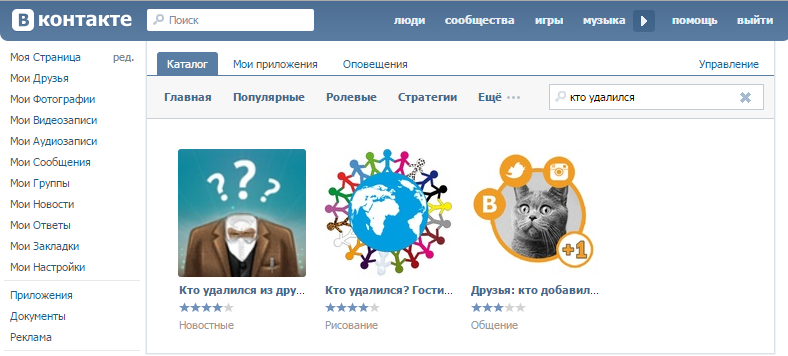

 При желании его можно почистить от запросов и удалить заявки.
При желании его можно почистить от запросов и удалить заявки.
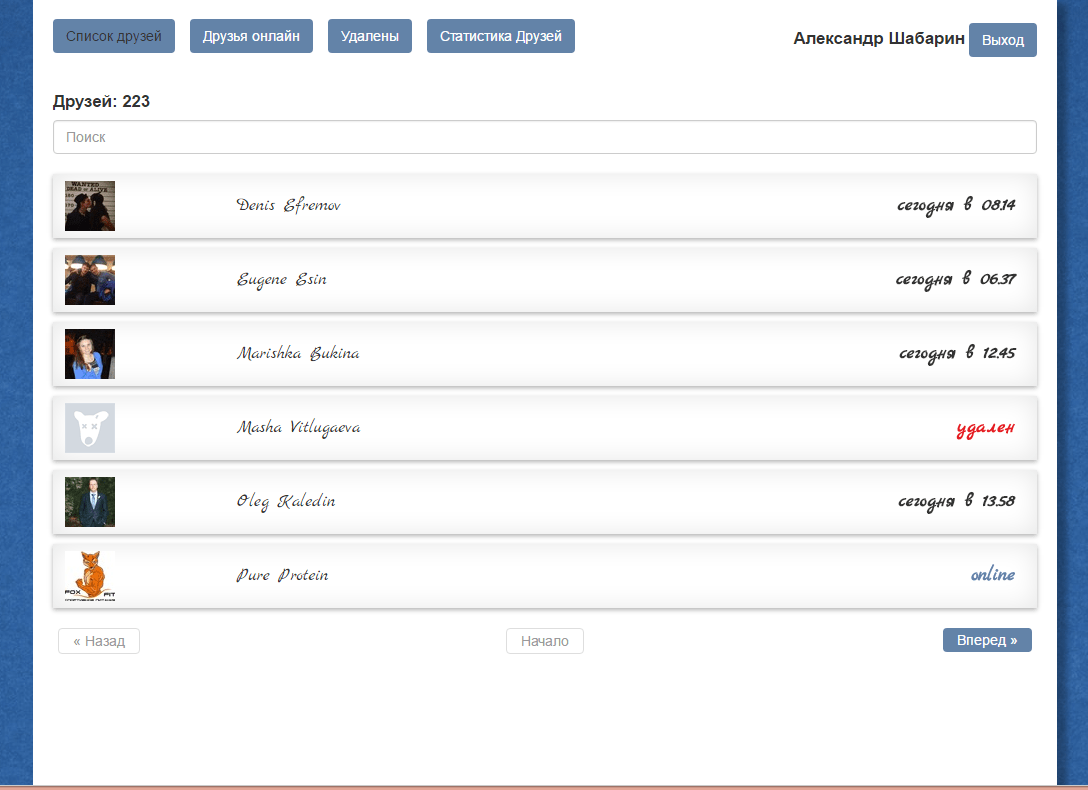

 Система уведомлений осталась, как и раньше, однако разработчики посчитали, что некоторые оповещения могут оказаться для пользователей лишними. В том числе и оповещения о любых изменениях в списке друзей.
Система уведомлений осталась, как и раньше, однако разработчики посчитали, что некоторые оповещения могут оказаться для пользователей лишними. В том числе и оповещения о любых изменениях в списке друзей. Сохраните файл «Одноклассники2 » и впредь уже его используйте для сравнения, как исходный.
Сохраните файл «Одноклассники2 » и впредь уже его используйте для сравнения, как исходный.